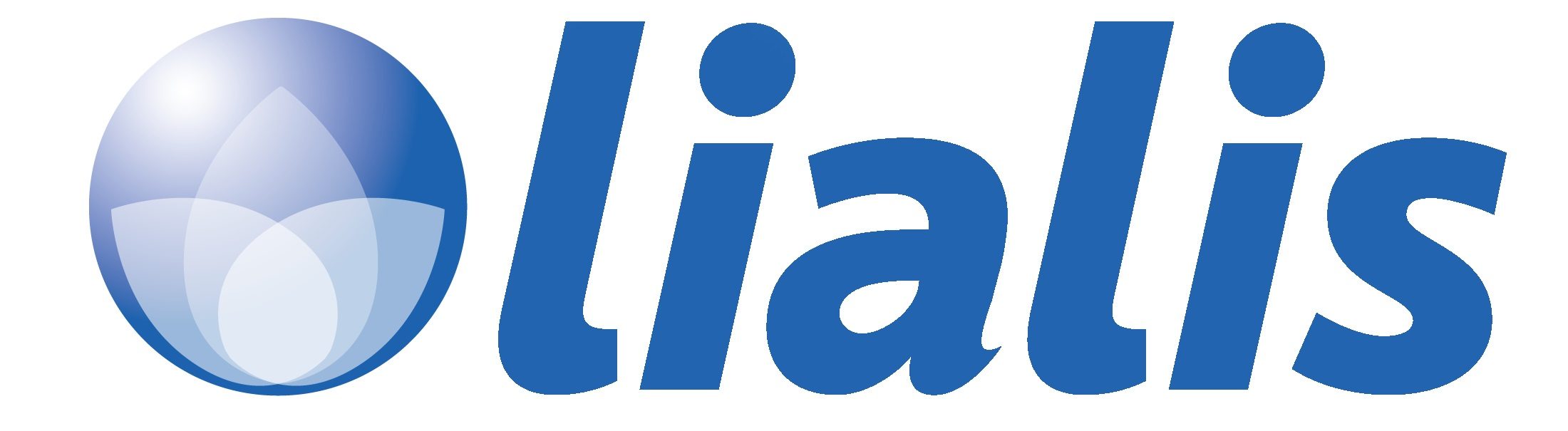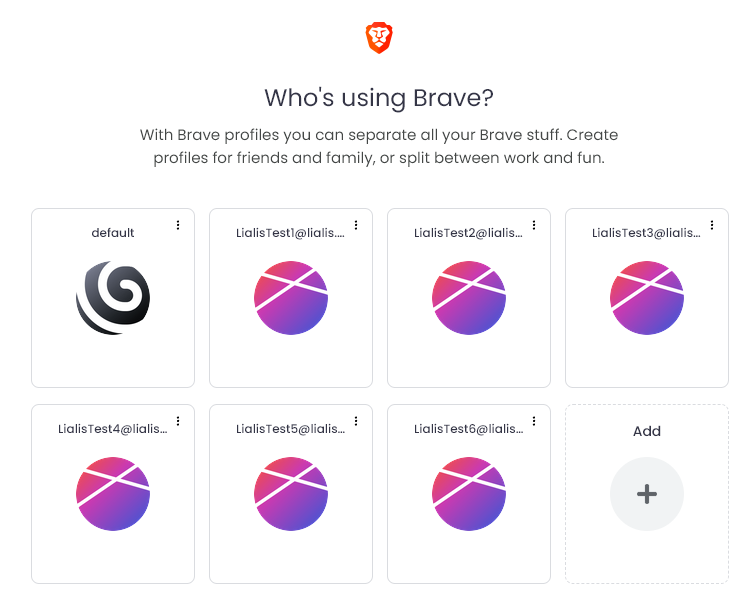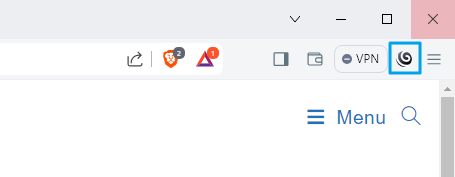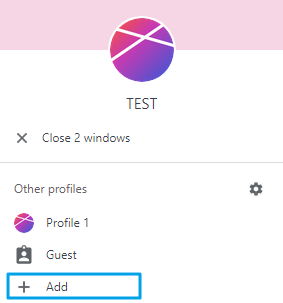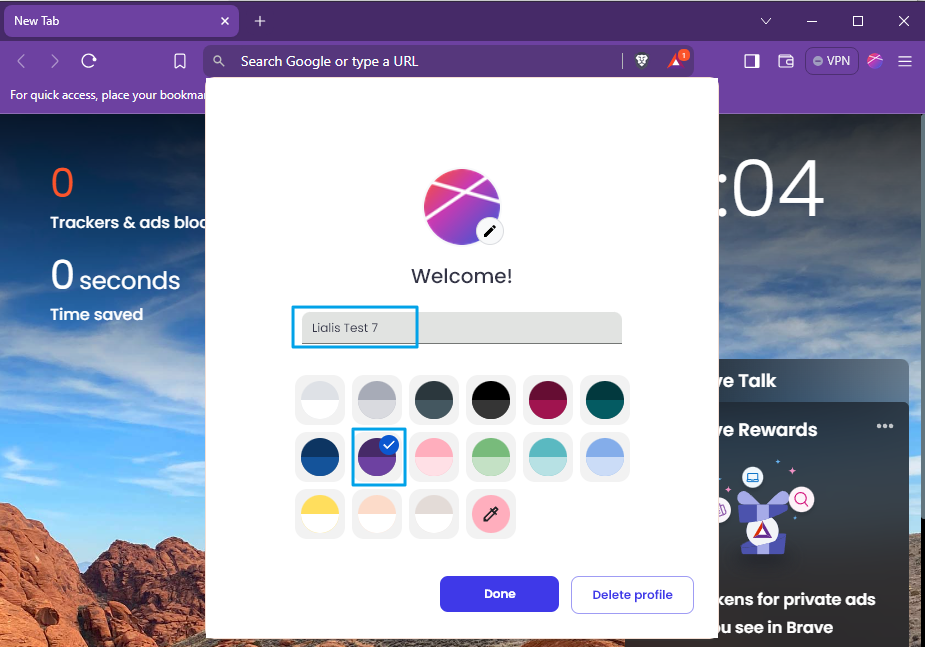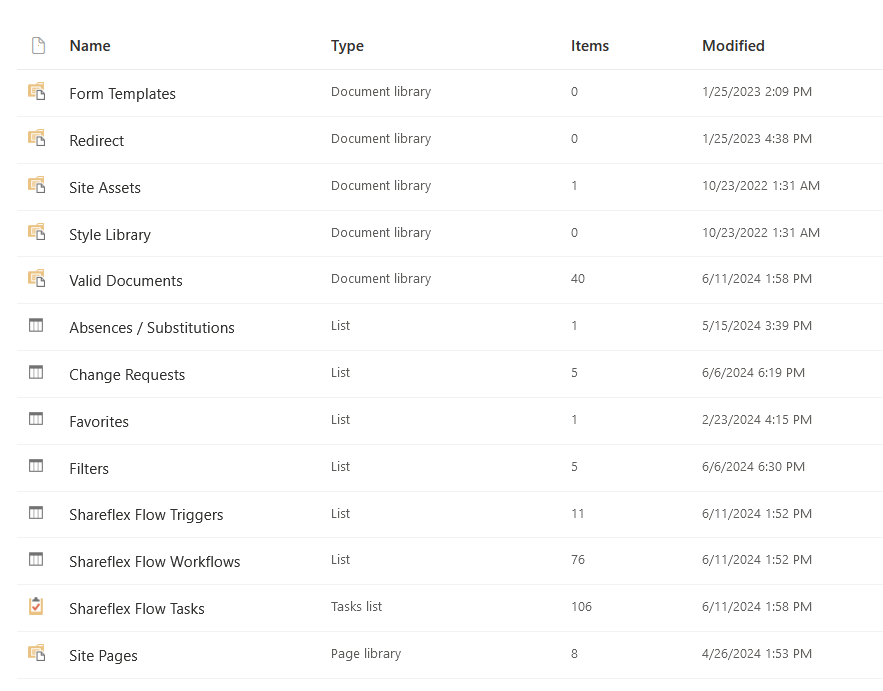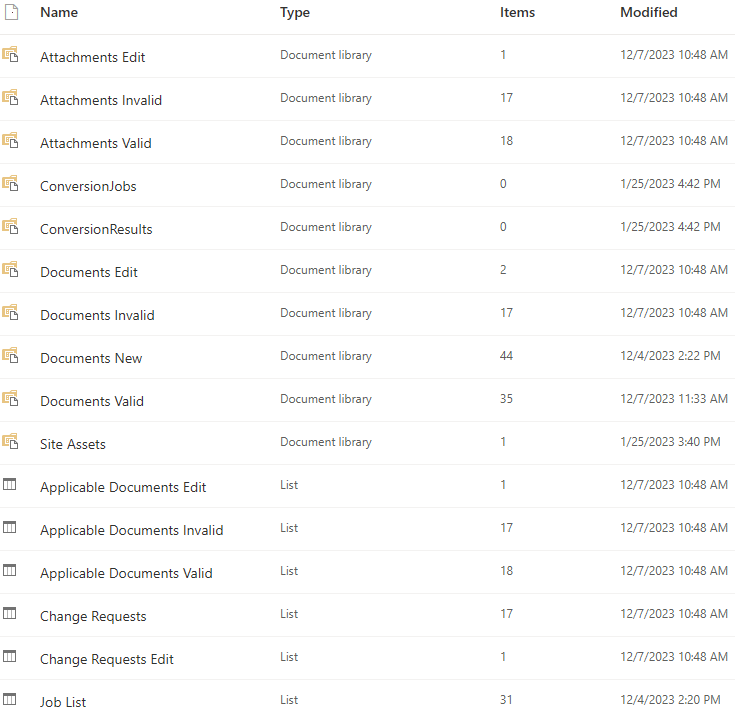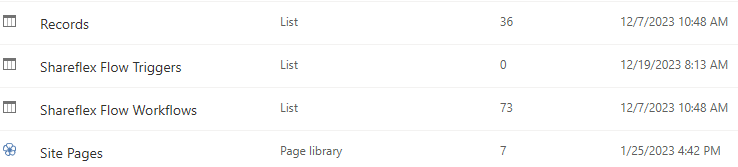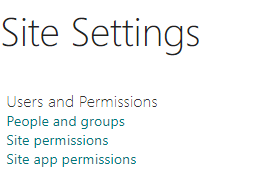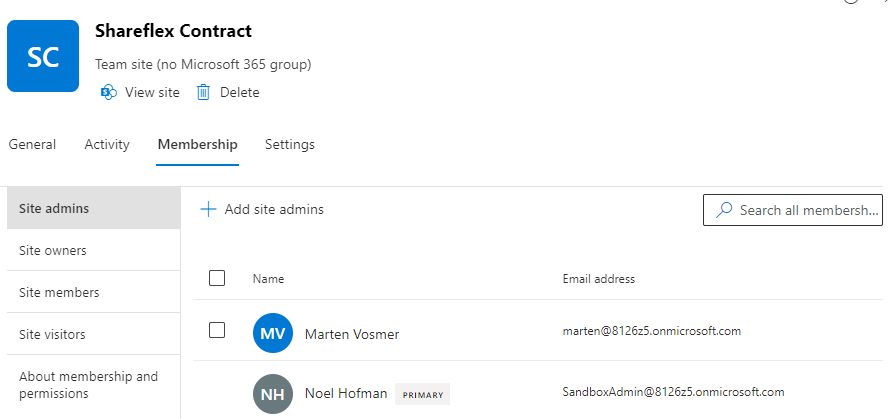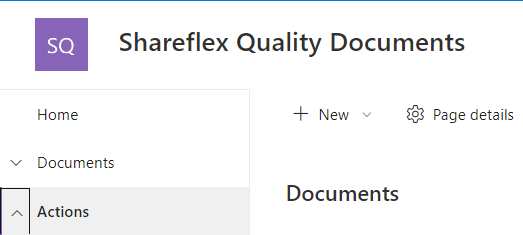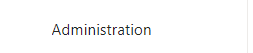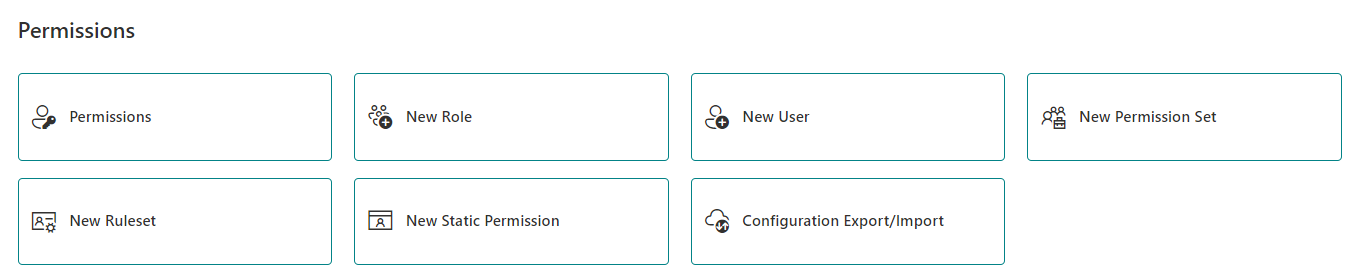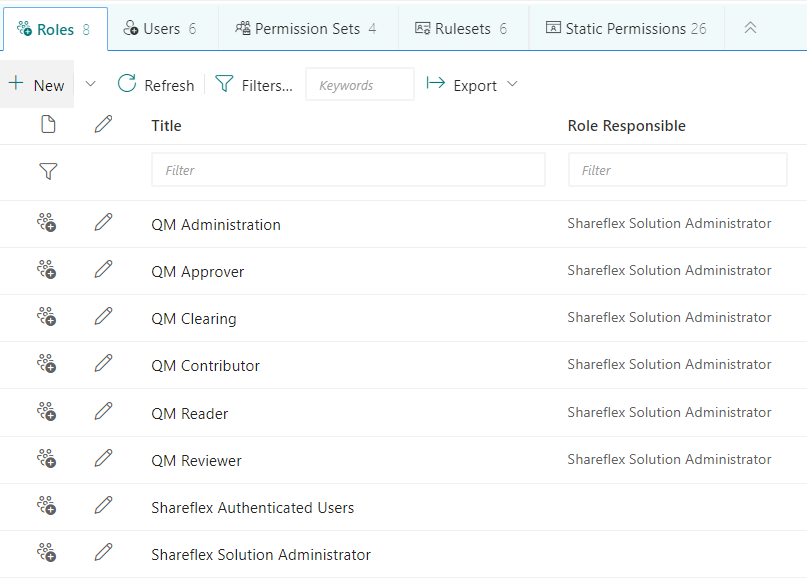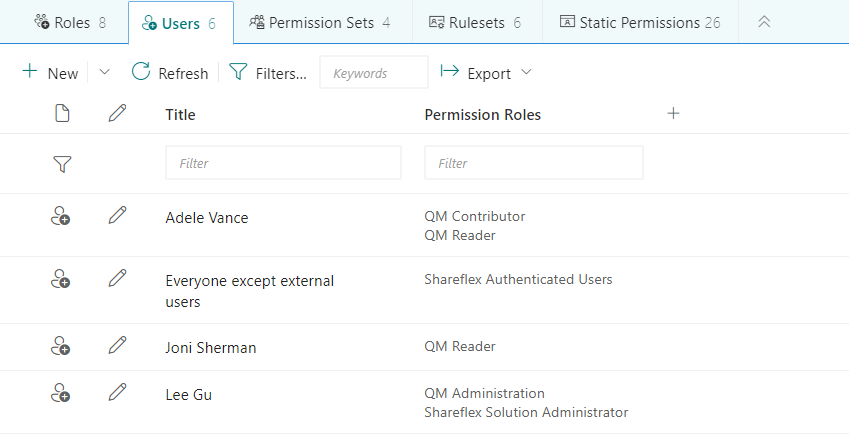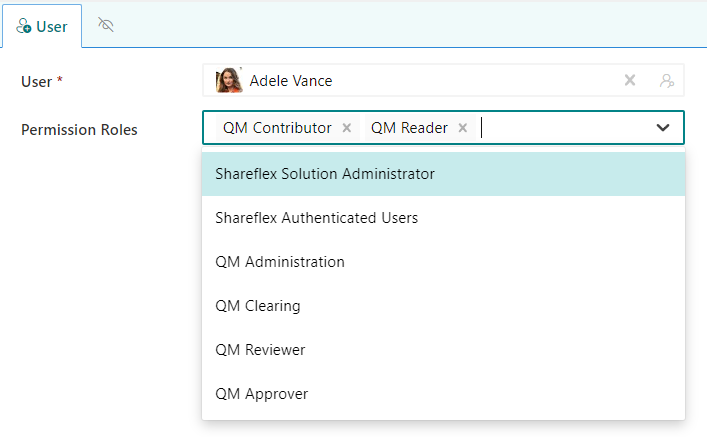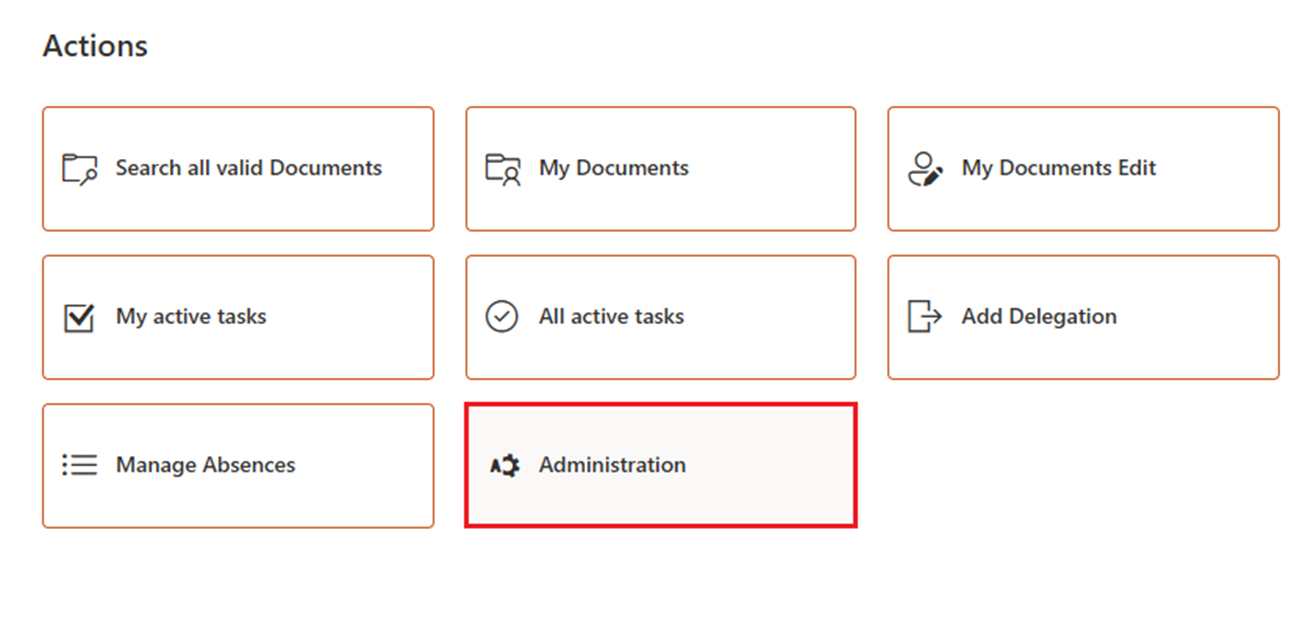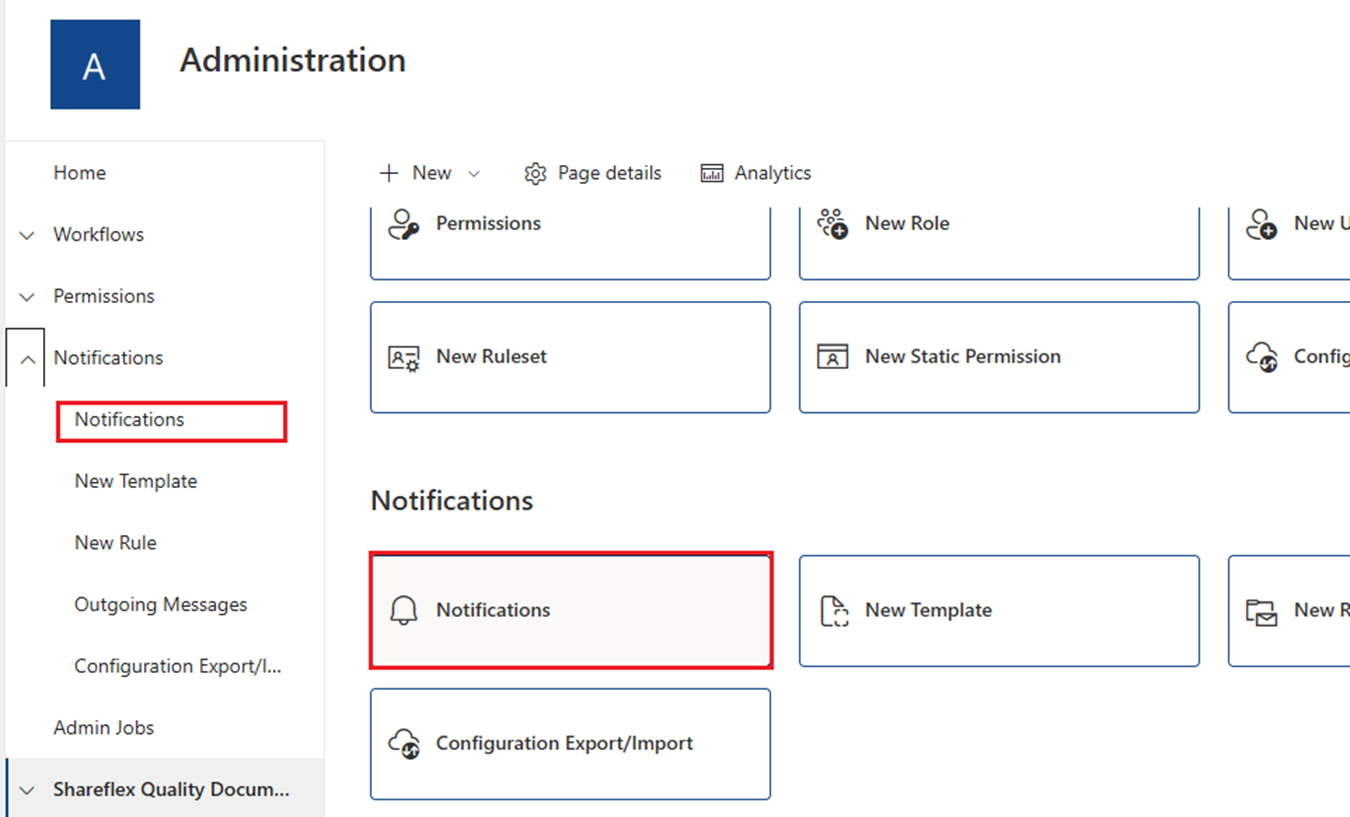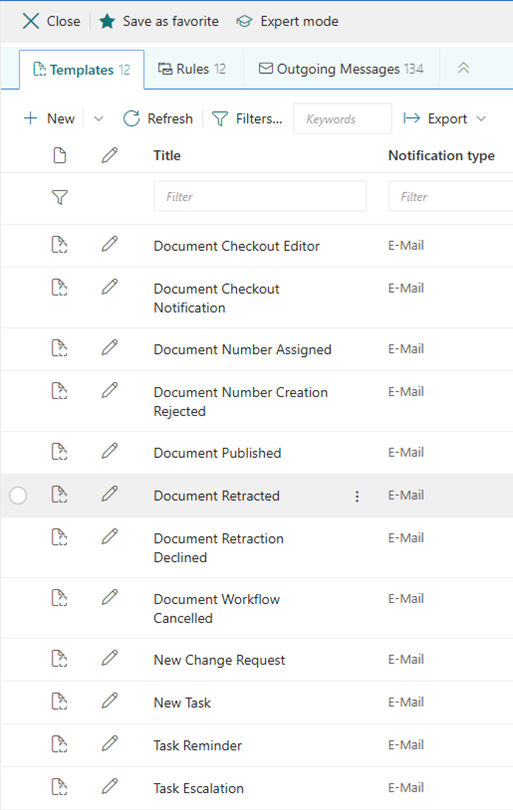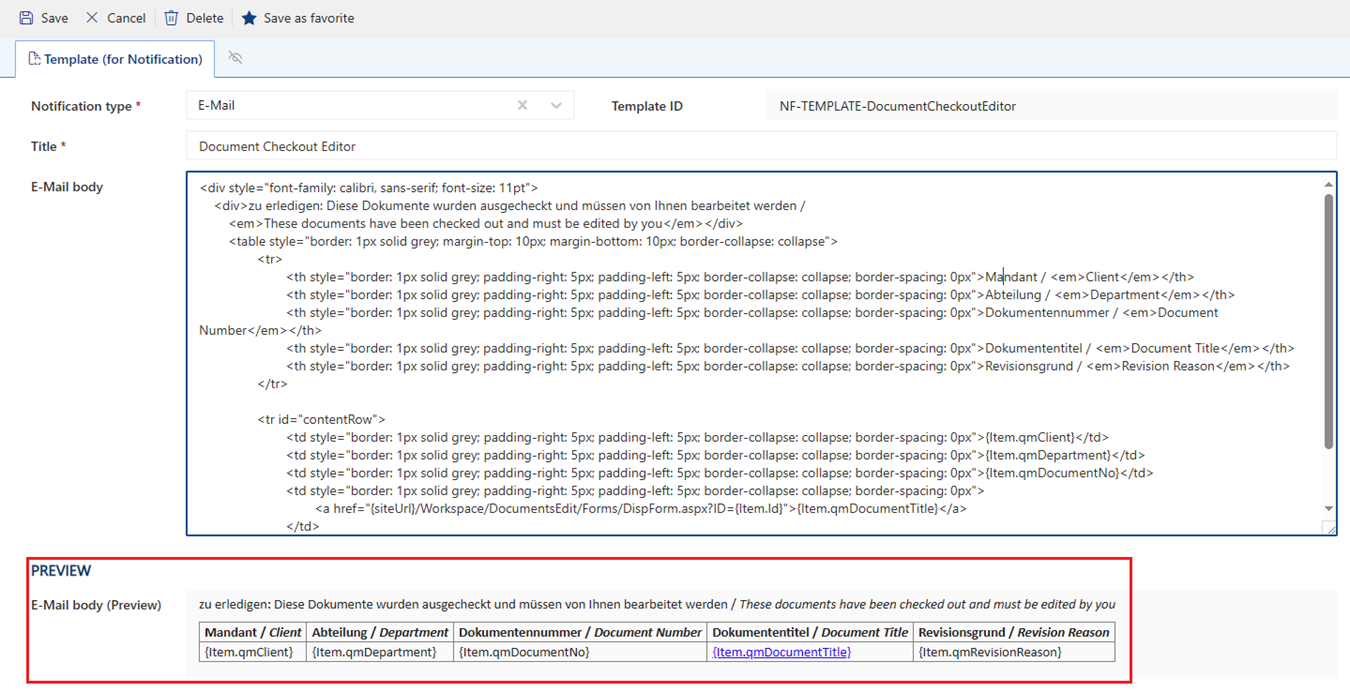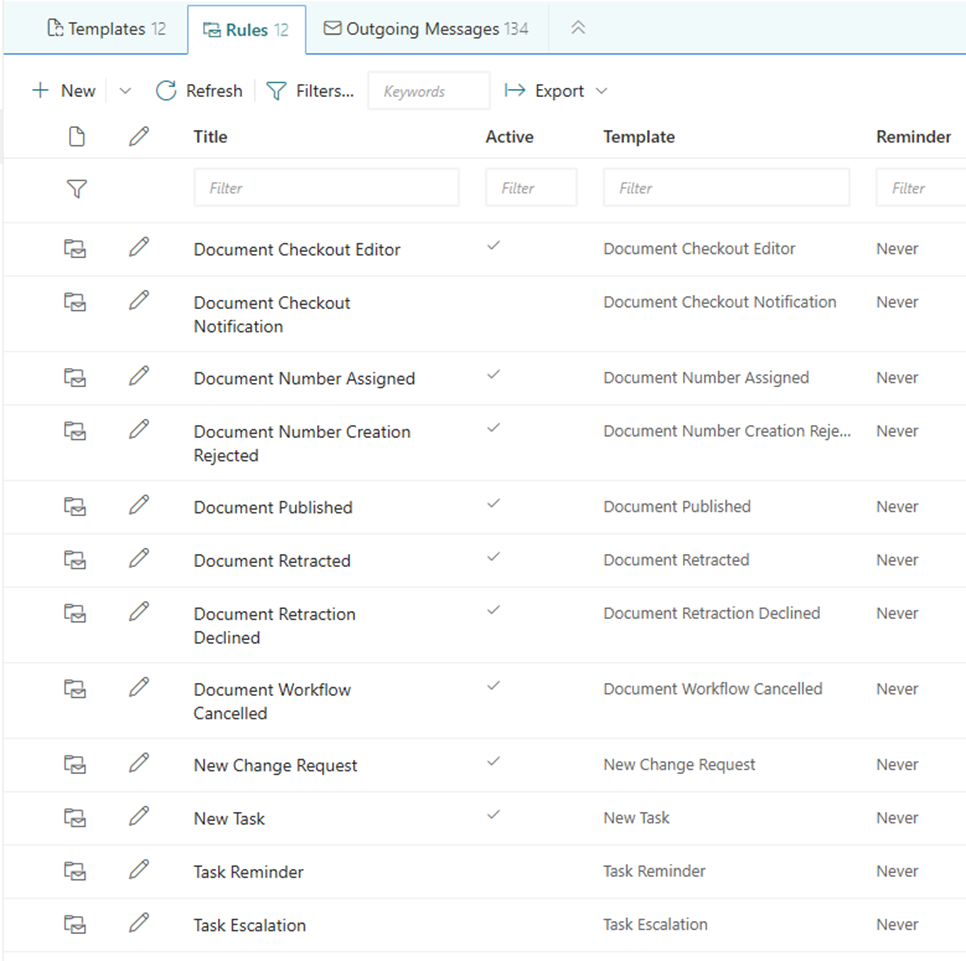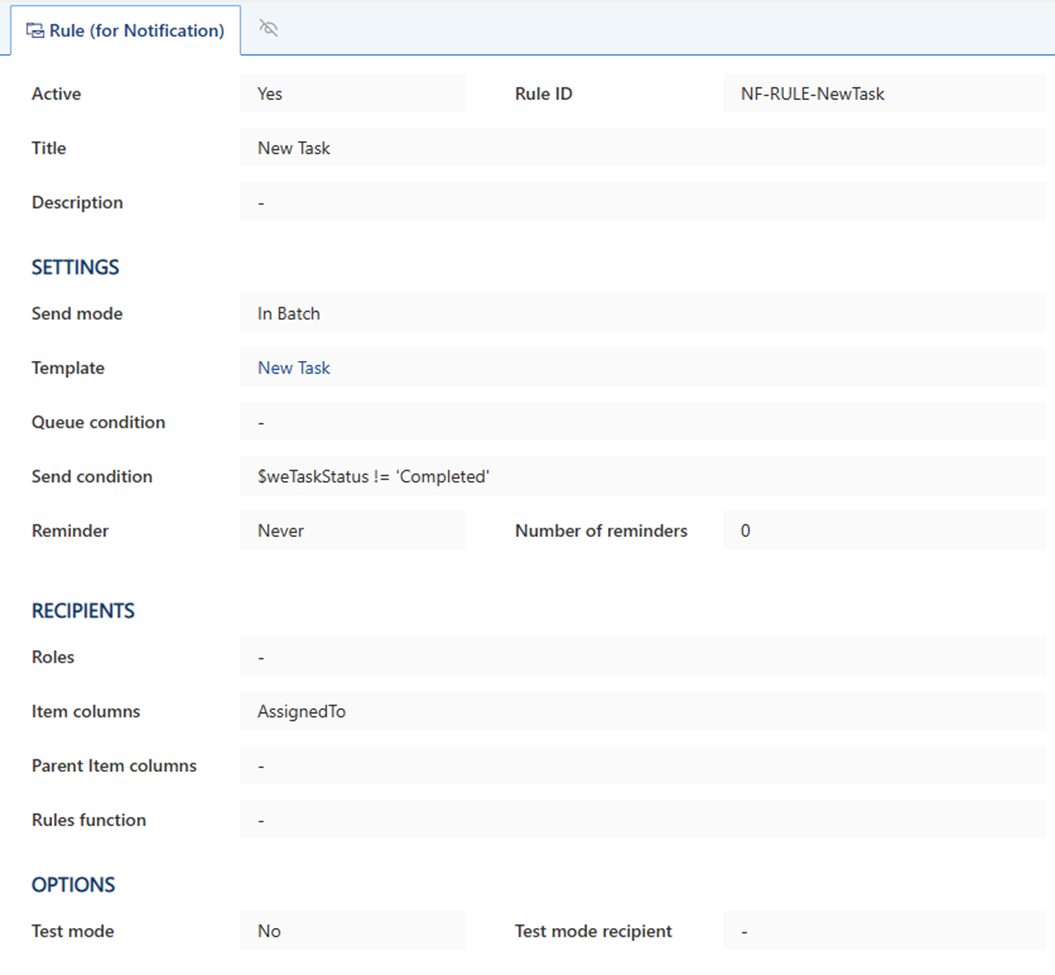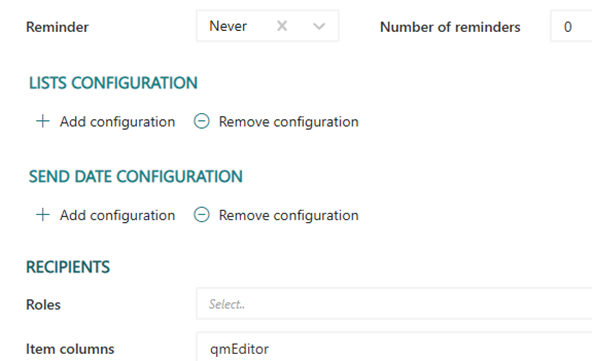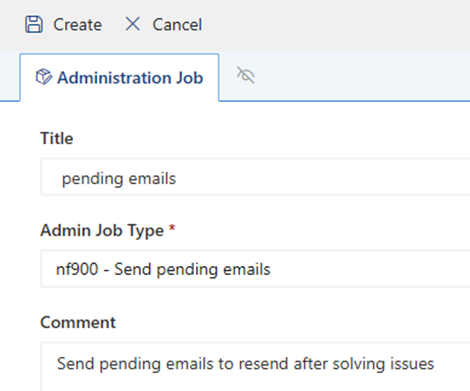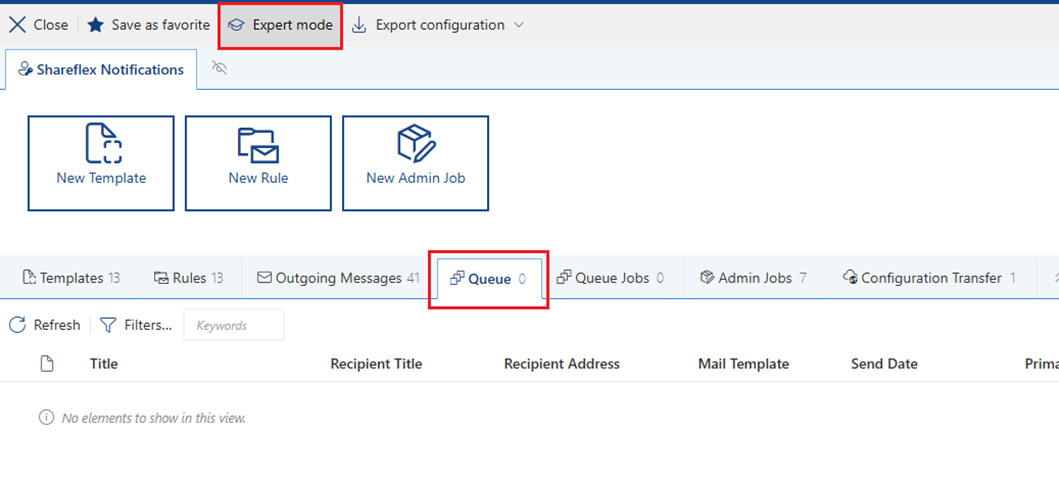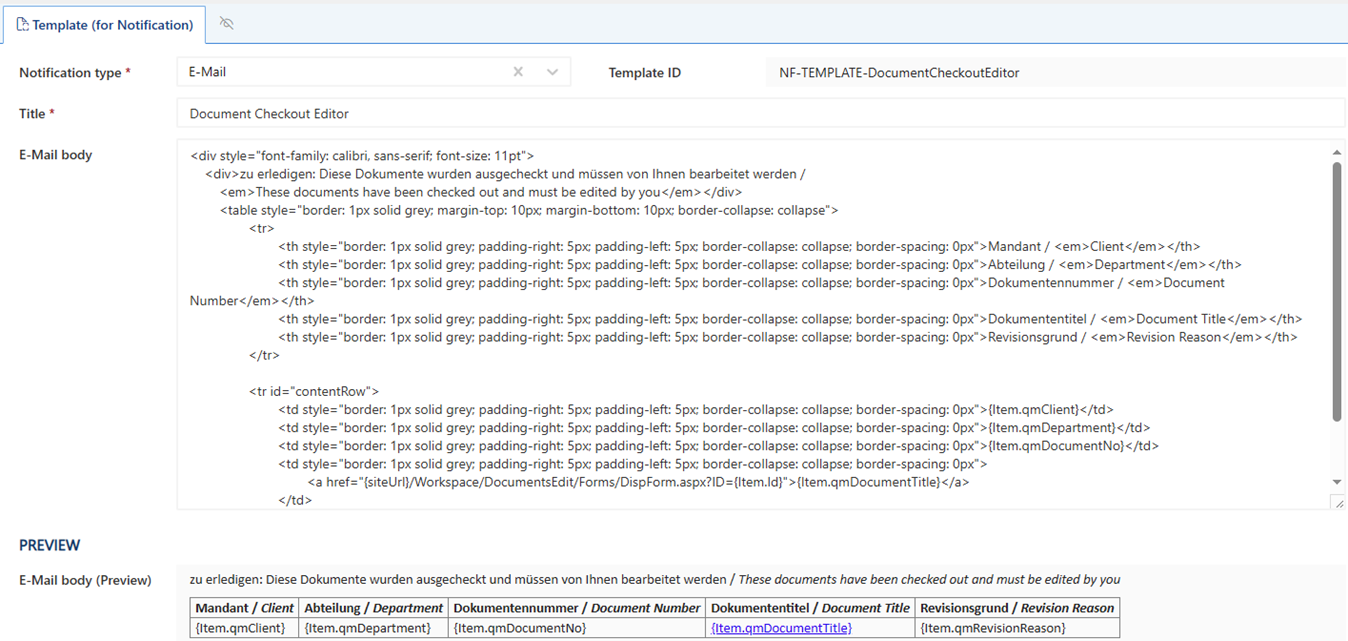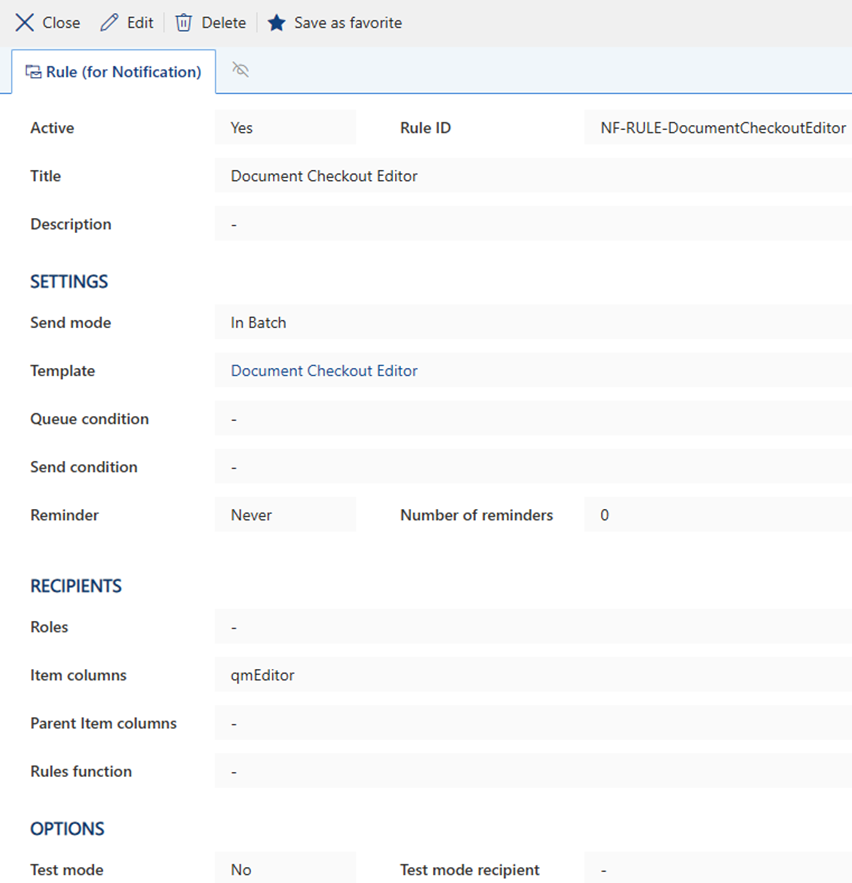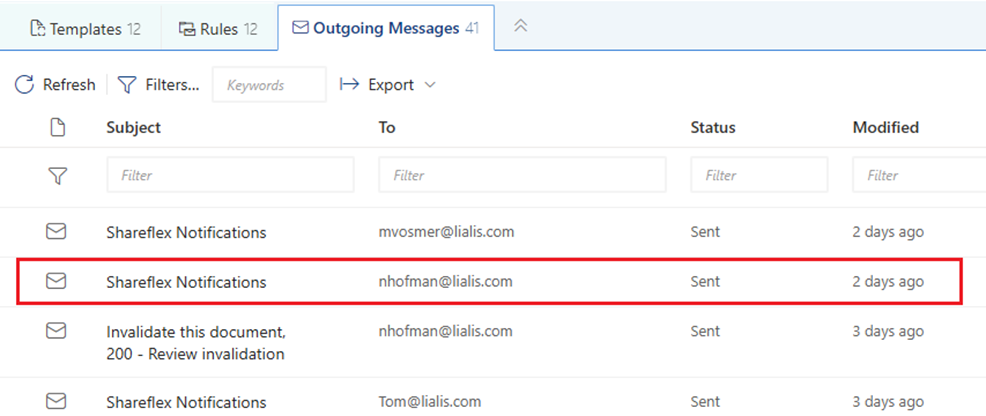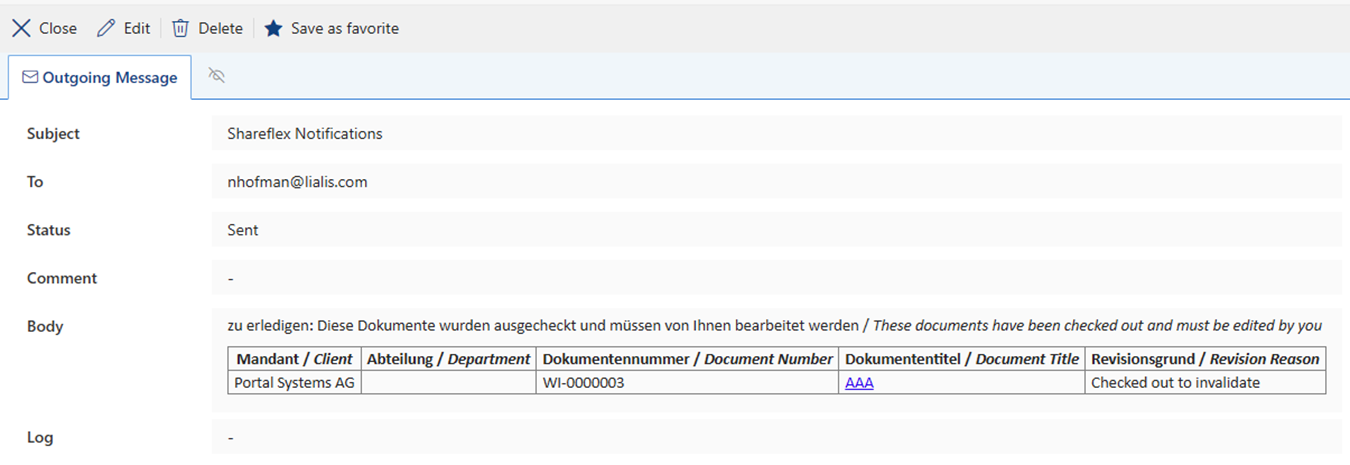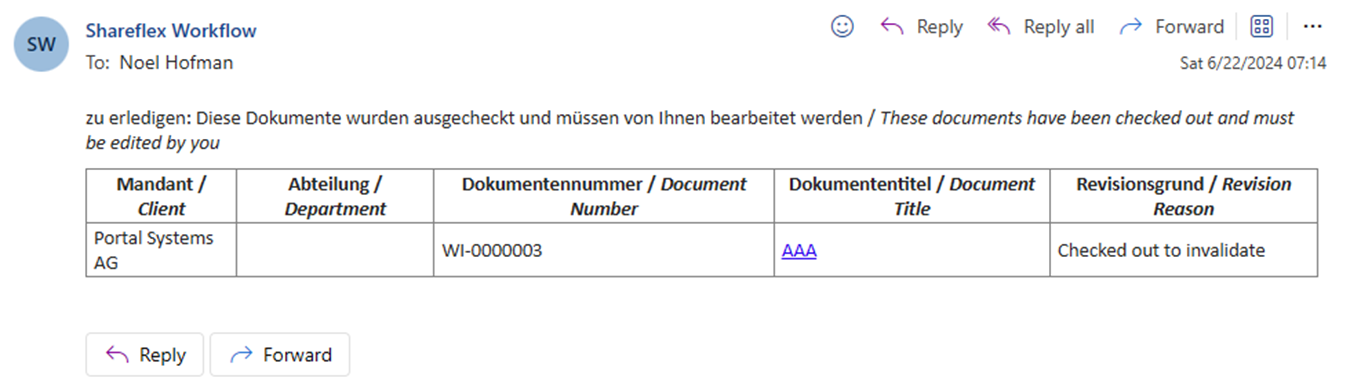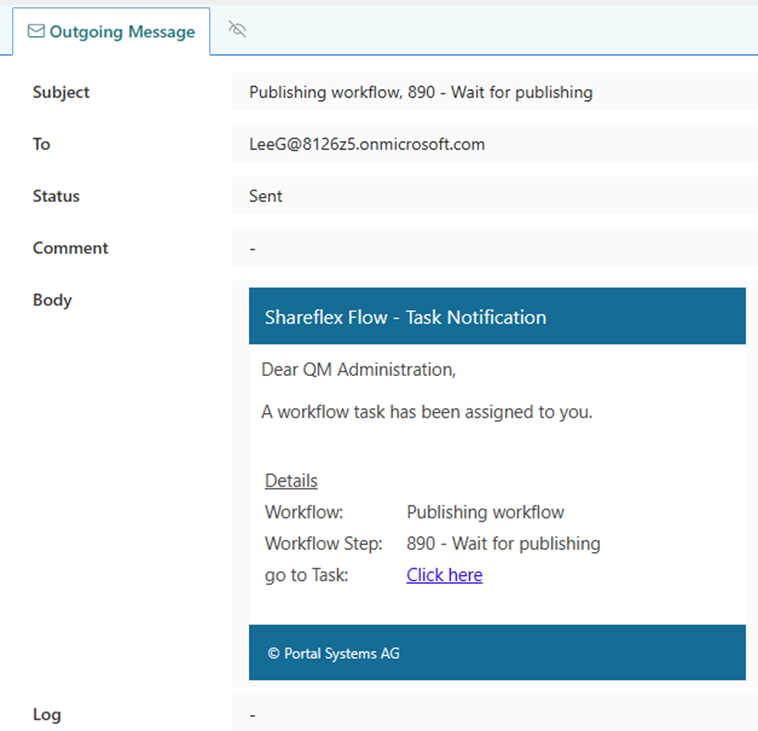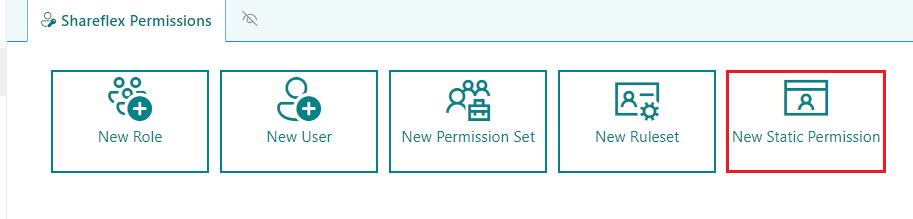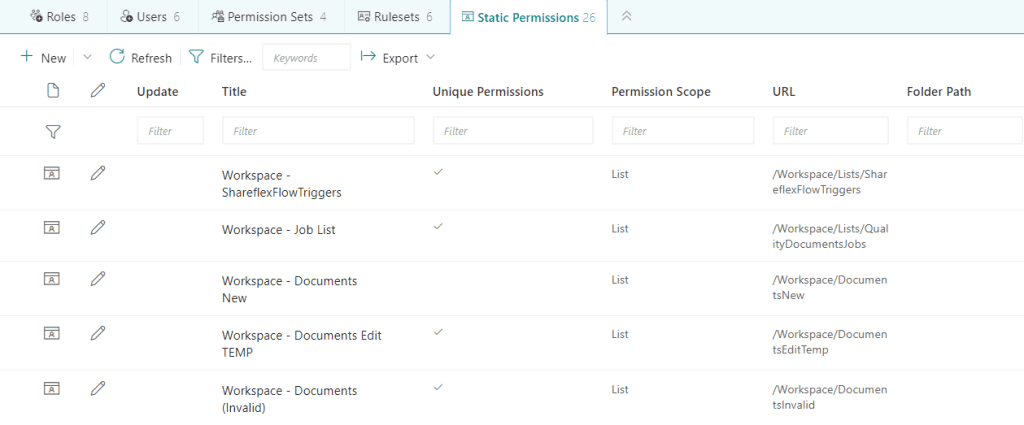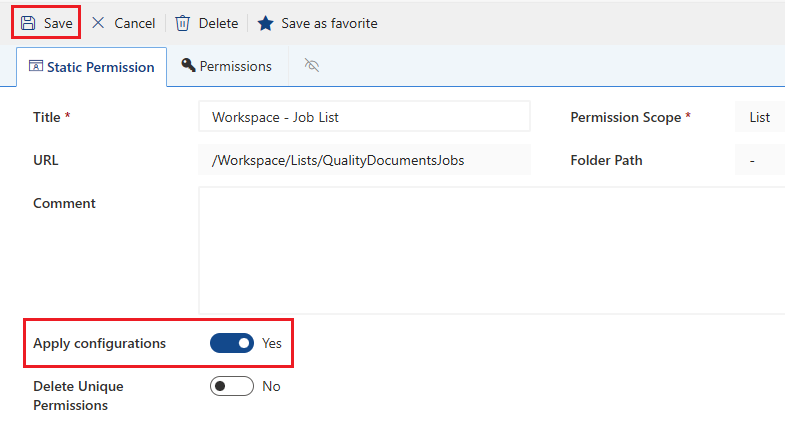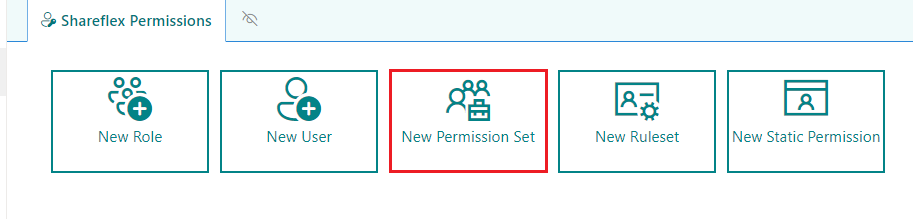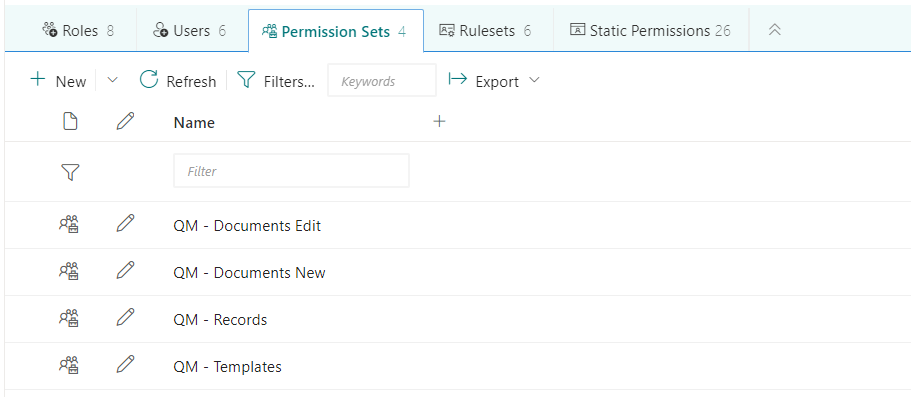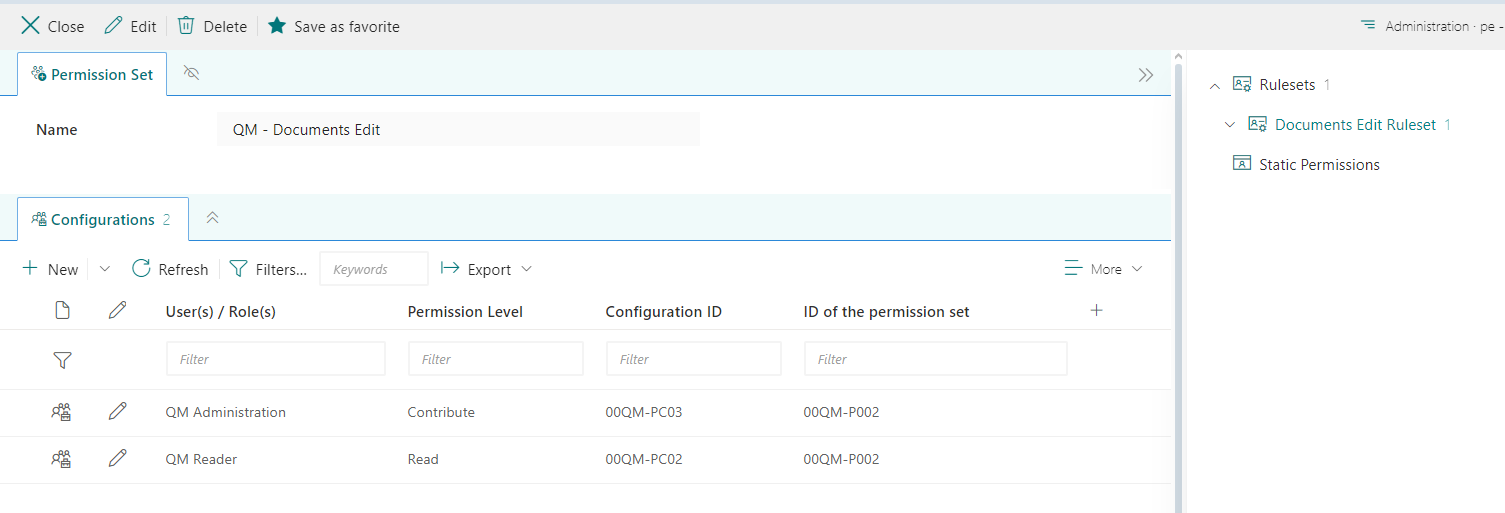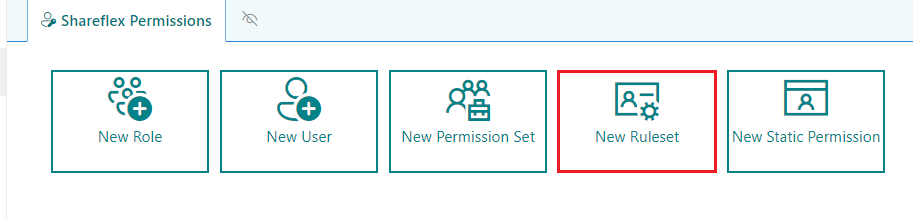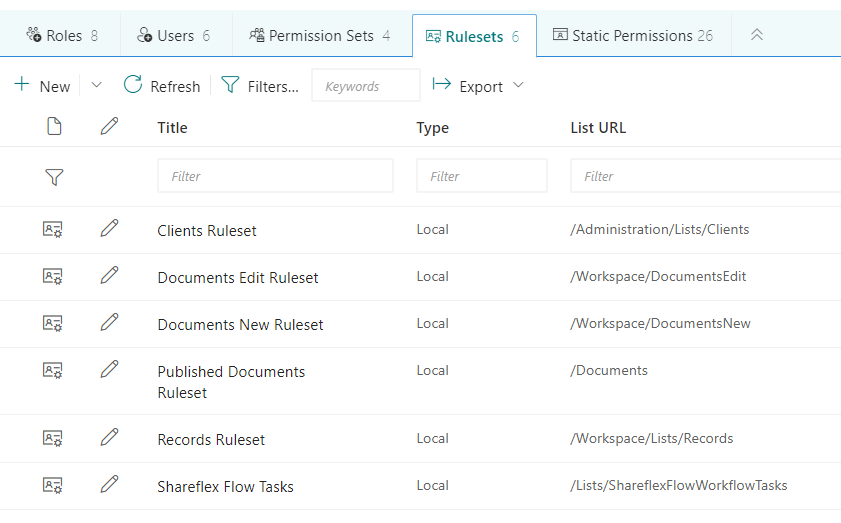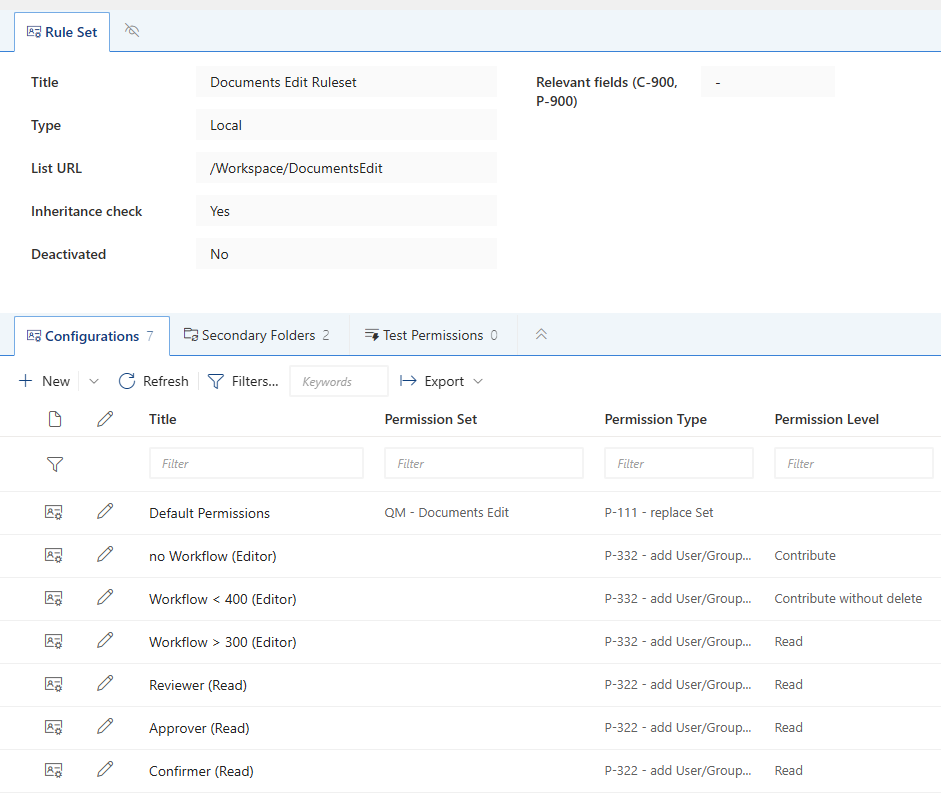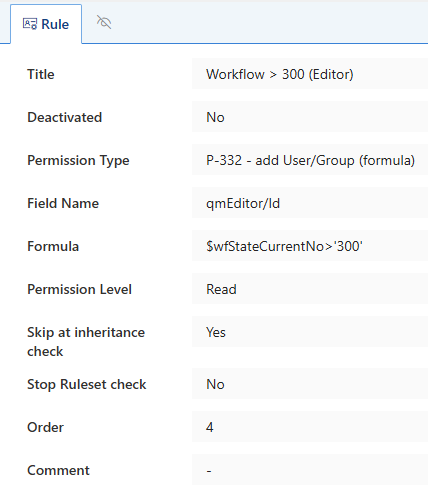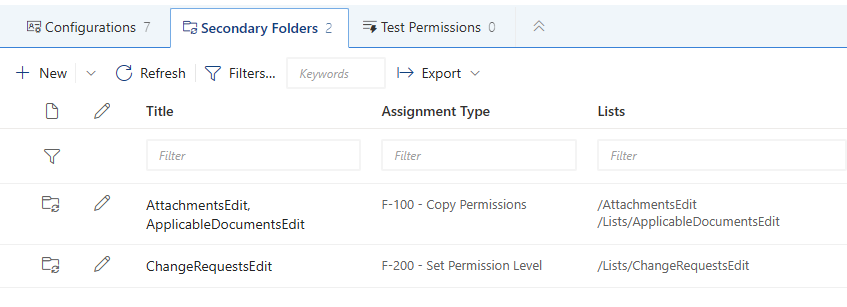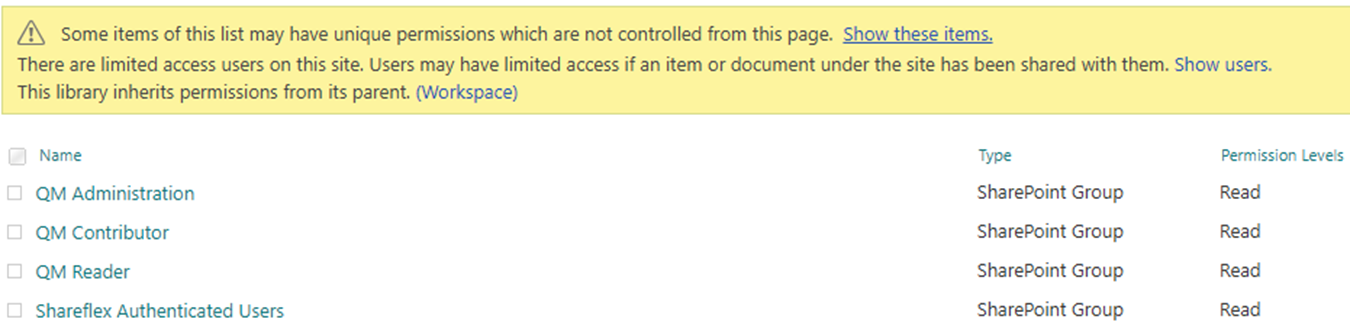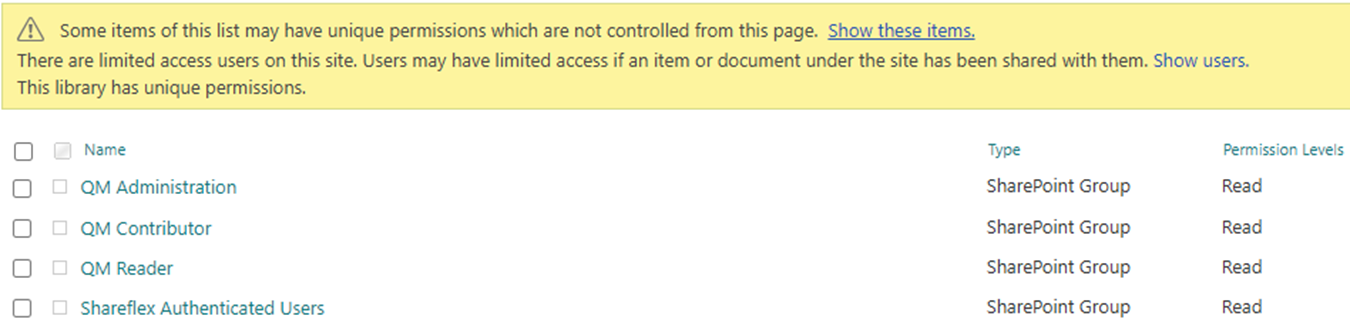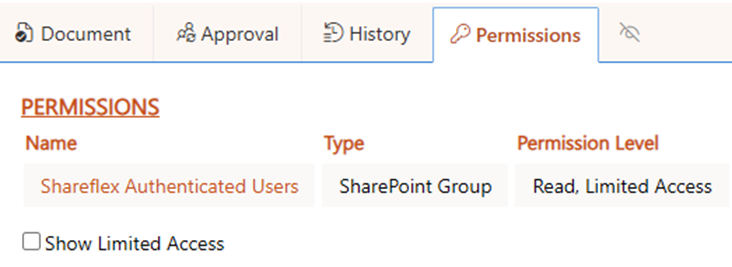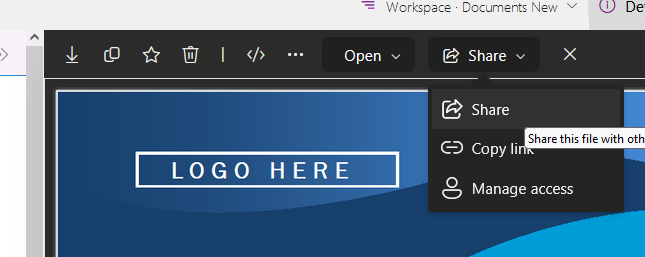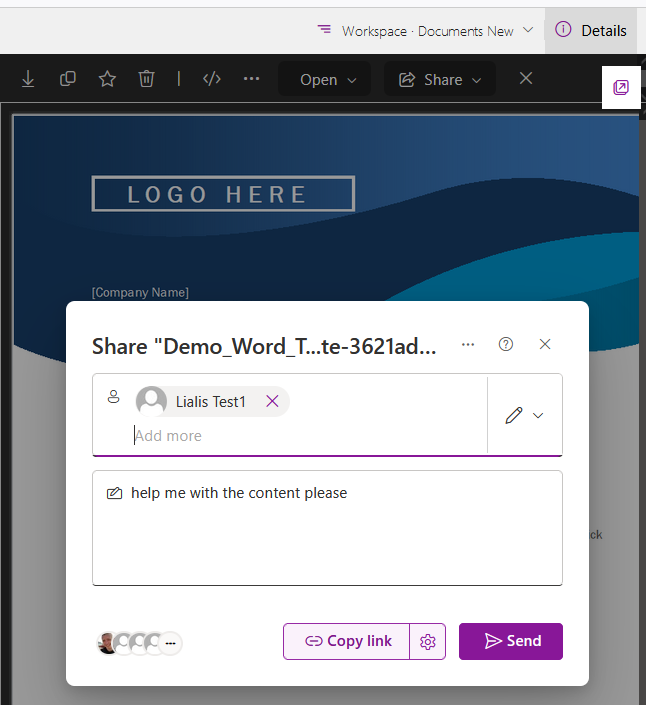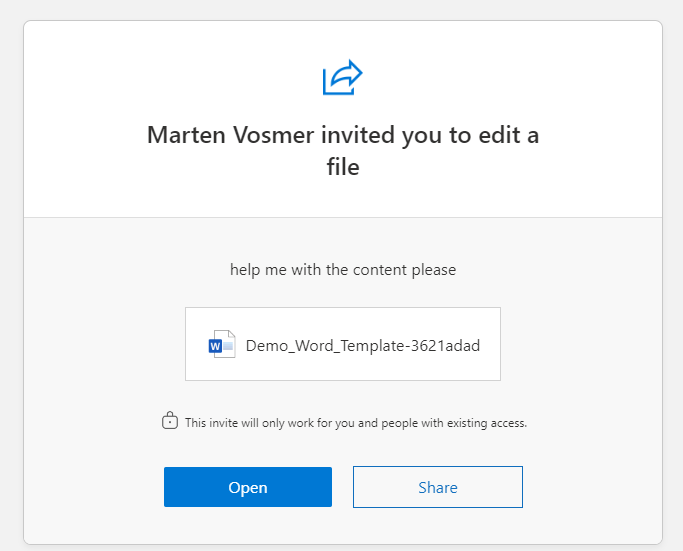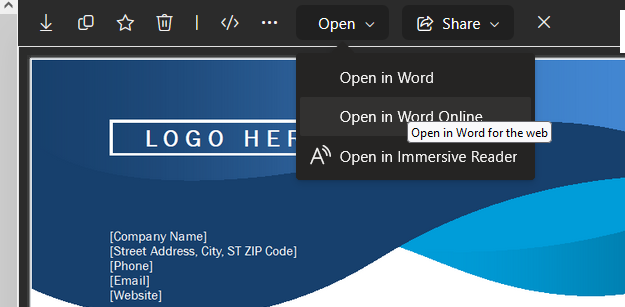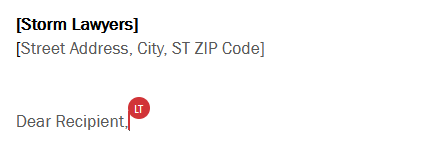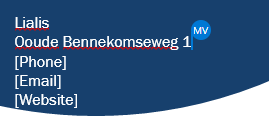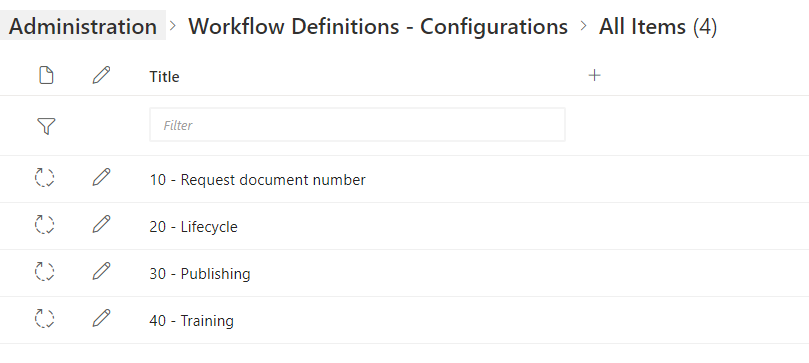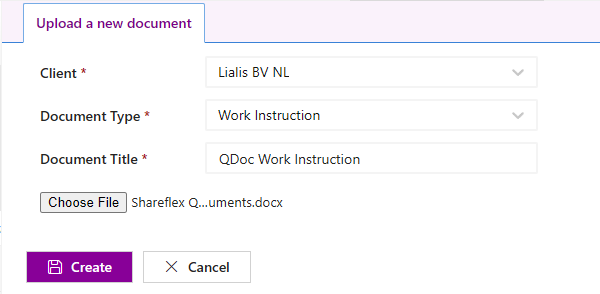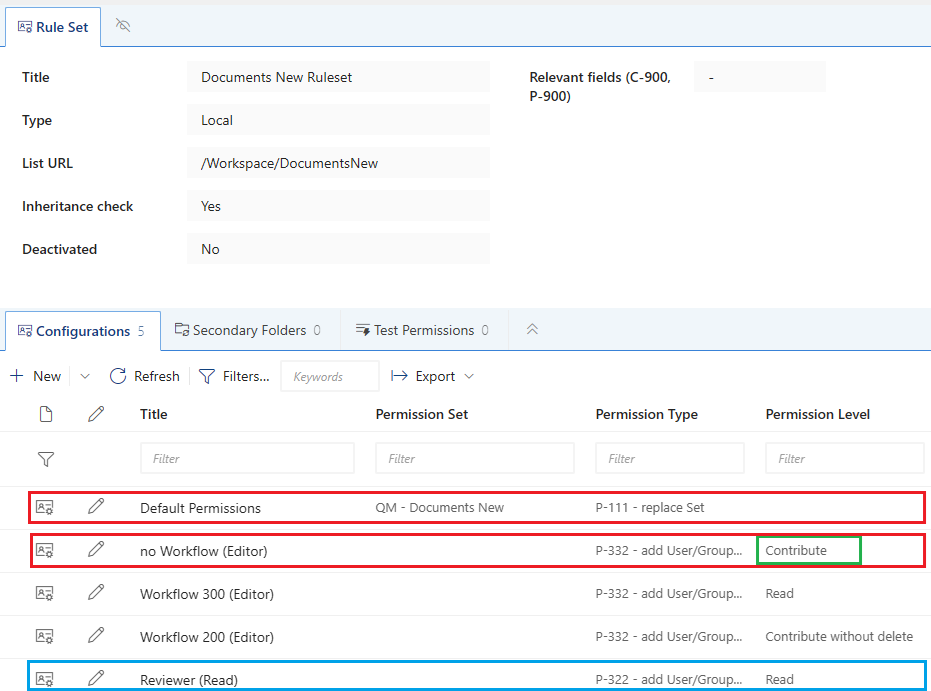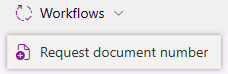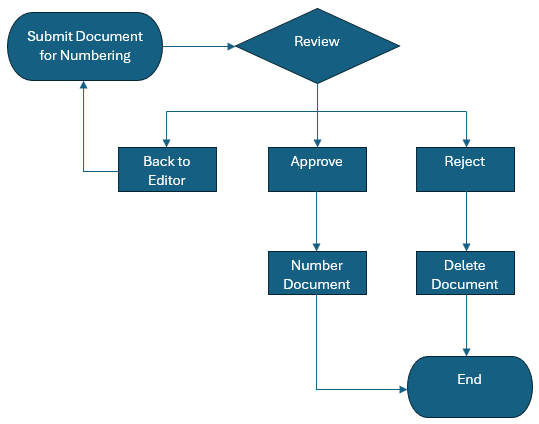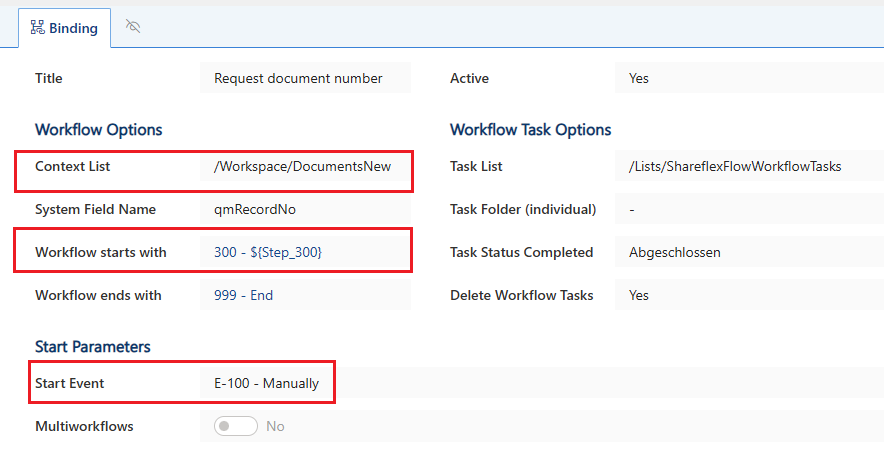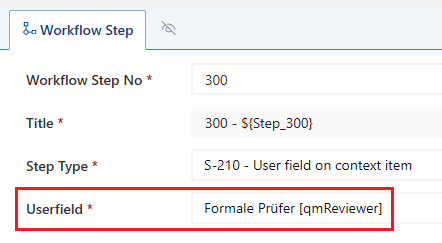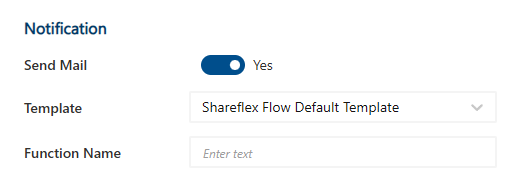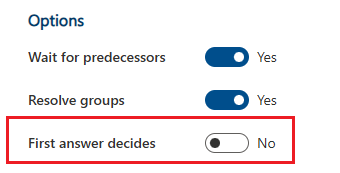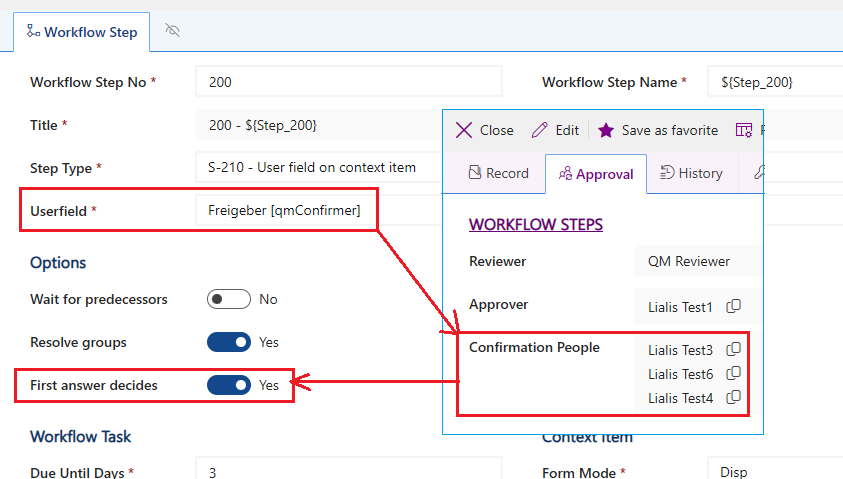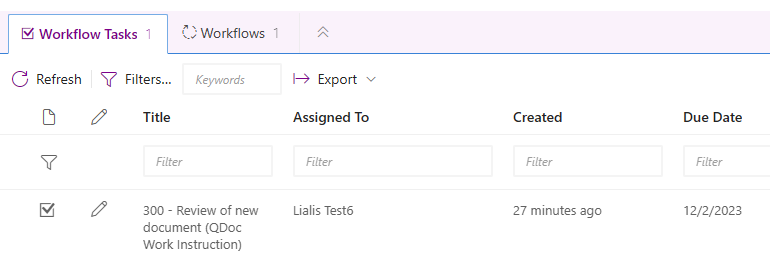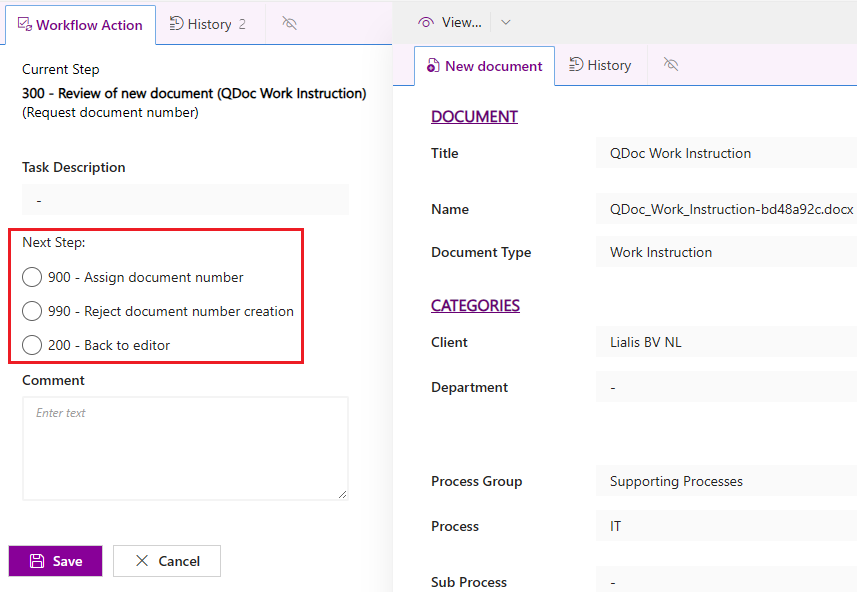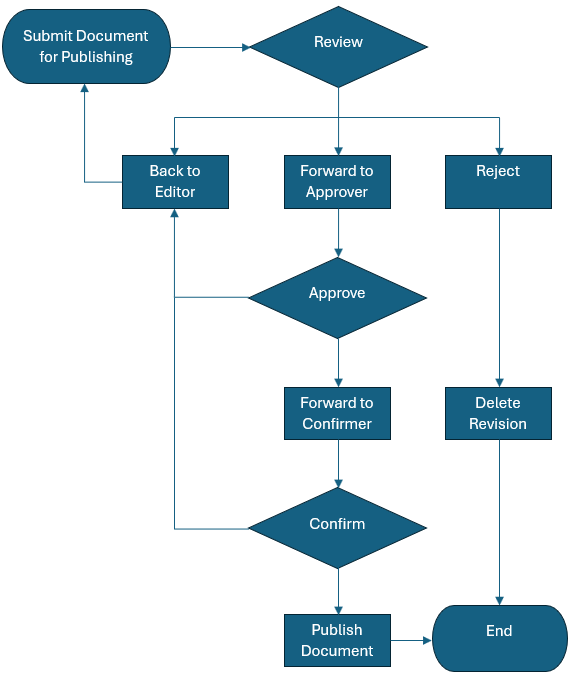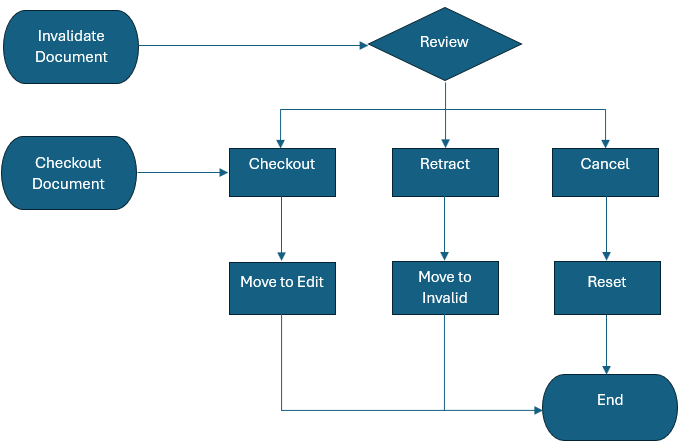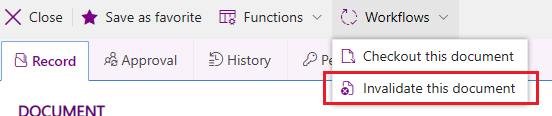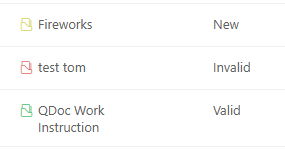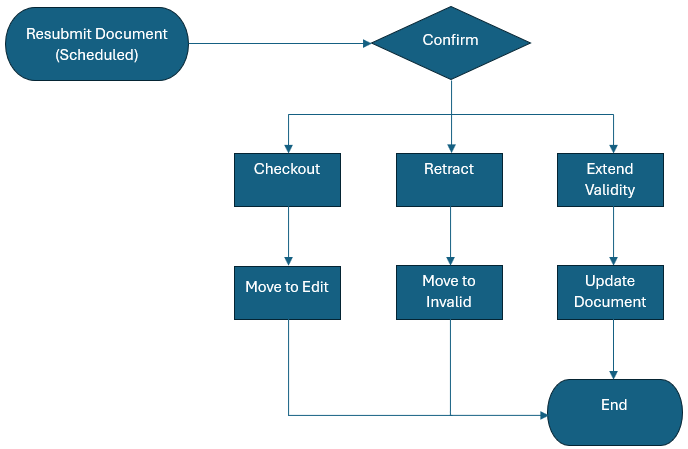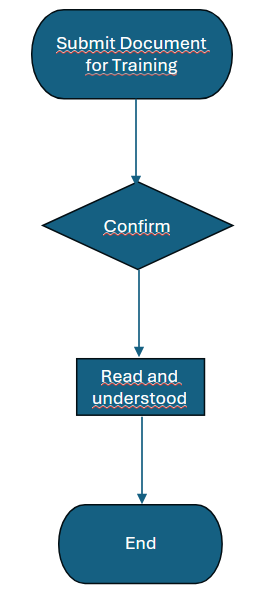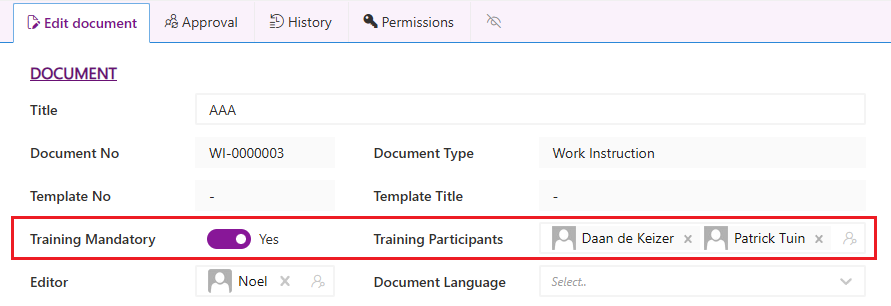Administratiehandleiding Documentcontrol (QM)
Shareflex Document Control (QMS)
Shareflex Quality Documents SharePoint is een vooraf geconfigureerd, gebruiksklaar Microsoft 365 SharePoint Online systeem voor kwaliteitsdocumentbeheer. Het faciliteert de opslag, toegang, beheer en controle van kwaliteitsdocumenten en andere digitale inhoud gedurende hun gehele levenscyclus, van het maken van nieuwe documenten tot documentrevisie en uiteindelijk archivering.
Quality Documents (QM) draait volledig om workflows en het aanpassen van machtigingen die worden toegepast op lijstrecords en bibliotheekdocumenten naarmate ze door hun levenscyclus gaan. Deze machtigingen, workflows, timerjobs en meldingen maken QM tot een zeer complexe applicatie om te begrijpen en te testen, vooral wanneer deze wordt aangepast aan de behoeften van de klant. Het doel van deze post is om in detail uit te leggen hoe deze functies werken en met elkaar interageren.
De onderstaande instructies werken hetzelfde in Google Chrome en Microsoft Edge, dus testen in de Brave-browser is niet verplicht.
De Brave-browser is een uitstekend hulpmiddel voor het testen van QM-software omdat het gebruik van verschillende referenties die zijn gedefinieerd in profielen mogelijk maakt, in meerdere browservensters.
Hieronder ziet u het startscherm van de Brave-browser, waar we het testaccount kunnen kiezen dat we willen gebruiken voor het testen.
Elk browservenster heeft zijn eigen kleuren, waardoor het gemakkelijk is om de testaccounts te onderscheiden.
Het toevoegen van één of meer profielen is heel eenvoudig. Klik op dit pictogram in Brave:
Kies + Toevoegen
Geef het profiel een naam en kies een kleurenschema.
Dat is het! Geniet van snel testen met Brave.
In dit gedeelte wordt uitgelegd hoe de SharePoint-site-inhoud met lijsten, bibliotheken en sub-sites is opgebouwd om de QM-toepassing uit te voeren.
De applicatie is geïmplementeerd op een specifieke site, bijvoorbeeld /sites/ShareflexQualityDocuments (de sitenaam wordt gekozen in overleg met de klant). QM moet worden geïnstalleerd in een toegewijde site.
De onderstaande afbeeldingen tonen de QM-lijsten en -bibliotheken die zijn opgeslagen in de hoofdwebsite en worden gebruikt om goedgekeurde inhoud op te slaan.
De gebruikte QM-contentcontainers worden hieronder uitgelegd.
- Bibliotheek: Formuliersjablonen, Redirect, Site-assets en Style Library 🡪 zijn standaard en worden niet gebruikt door QM.
- Bibliotheek: Geldige Documenten 🡪 hier verschijnen geldige documenten wanneer ze worden gepubliceerd in de ’30 – Publicatie’ workflow.
- Lijst: Afwezigheid / Vervangingen 🡪 hier kunnen eindgebruikers instellen hoe en wanneer hun werk wordt overgenomen door iemand anders bij afwezigheid.
- Lijst: Wijzigingsverzoeken 🡪 hier verschijnen geldige wijzigingsverzoeken van een geldig document, gebruikers kunnen wijzigingsverzoeken maken voor geldige documenten.
- Lijst: Favorieten 🡪 privé favoriete links van gebruikers naar records, weergegeven op het QM-startscherm.
- Lijst: Filters 🡪 privé favoriete links van gebruikers naar lijsten (inclusief filters en toegevoegde kolommen), weergegeven op het QM-startscherm.
- Lijst: Shareflex Flow Triggers 🡪 hier worden alle acties opgeslagen die een workflow hebben getriggerd op geldige/goedgekeurde documenten.
- Lijst: Shareflex Flow Workflows 🡪 hier worden alle workflow-instanties opgeslagen die zijn toegepast op geldige/goedgekeurde documenten.
- Lijst: Shareflex Flow Taken 🡪 hier worden de workflowtaken opgeslagen.
- Lijst: Sitepagina’s 🡪 hier worden startpagina-icoontjes en proces-landscape aspx-bestanden opgeslagen.
De /sites/ShareflexQualityDocuments/Workspace herbergt een andere set lijsten en bibliotheken die hieronder worden uitgelegd.
Over het algemeen dient de functie van de Workspace-site om NOG NIET (goed) gekeurde inhoud op te slaan. De onderstaande afbeelding toont de lijsten en bibliotheken in de Workspace sub-site.
De gebruikte QM-contentcontainers worden hieronder uitgelegd.
- Bibliotheek: Bijlagen Bewerken 🡪 het record heeft bijlagen of documenten opgeslagen in deze bibliotheek wanneer het record zich in de bewerkingsworkflowfase bevindt.
- Bibliotheek: Bijlagen Ongeldig 🡪 bijlagen of documenten van geïnvalideerde (oudere) versies van het record worden hier opgeslagen.
- Bibliotheek: Bijlagen Geldig 🡪 het record heeft bijlagen of documenten opgeslagen in deze bibliotheek wanneer het record zich in de geldige of goedgekeurde workflowfase bevindt.
- Bibliotheek: Conversiebanen 🡪 wanneer een document wordt geconverteerd naar PDF bij publicatie, en dit gebeurt via een externe app (niet de Graph API), dan wordt de taak hier opgeslagen.
- Bibliotheek: Conversieresultaten 🡪 het resultaat van PDF-conversies die niet via de Graph API zijn uitgevoerd.
- Bibliotheek: Documenten Bewerken 🡪 het hoofddocument wordt opgeslagen in deze bibliotheek wanneer het record zich in de bewerkingsworkflowfase bevindt.
- Bibliotheek: Documenten Ongeldig 🡪 Geïnvalideerde (oudere) versies van het hoofddocument worden hier opgeslagen.
- Bibliotheek: Documenten Nieuw 🡪 het hoofddocument wordt opgeslagen in deze bibliotheek wanneer het record zich in de nieuwe workflowfase bevindt (geen documentnummer toegewezen).
- Bibliotheek: Documenten Geldig 🡪 het hoofddocument wordt opgeslagen in deze bibliotheek wanneer het record zich in de geldige of goedgekeurde workflowfase bevindt.
- Bibliotheek: Site-assets 🡪 standaard en niet gebruikt door QM.
- Lijst: Toepasselijke Documenten Bewerken 🡪 het record kan links bevatten naar andere goedgekeurde documenten of URL’s, deze worden opgeslagen wanneer het record zich in de bewerkingsworkflowfase bevindt.
- Lijst: Toepasselijke Documenten Ongeldig 🡪 links naar andere documenten/URL’s van geïnvalideerde documenten (oudere versies).
- Lijst: Toepasselijke Documenten Geldig 🡪 het record kan links bevatten naar andere goedgekeurde documenten of URL’s, deze worden hier opgeslagen wanneer het record zich in de geldige of goedgekeurde workflowfase bevindt.
- Lijst: Wijzigingsverzoeken 🡪 het record kan links bevatten naar door gebruikers gemaakte wijzigingsverzoeken, deze worden hier opgeslagen wanneer het record zich in de geldige of goedgekeurde workflowfase bevindt.
- Lijst: Wijzigingsverzoeken Bewerken 🡪 het record kan links bevatten naar door gebruikers gemaakte wijzigingsverzoeken, deze worden hier opgeslagen wanneer het record zich in de bewerkingsworkflowfase bevindt.
- Lijst: Taaklijst 🡪 logboek van taken (zoals maken/uploaden van documenten).
- Lijst: Shareflex Flow Triggers 🡪 hier worden alle acties opgeslagen die een workflow hebben getriggerd op bewerkingsdocumenten.
- Lijst: Shareflex Flow Workflows 🡪 hier worden alle workflow-instanties opgeslagen die zijn toegepast op bewerkingsdocumenten.
- Lijst: Sitepagina’s 🡪 hier worden startpagina-icoontjes opgeslagen.
Voeg GEEN gebruikers toe aan SPO Site-instellingen Gebruikers- en Machtigingsgroepen, dit zal de QM-machtigingen verbreken (zie afbeelding hieronder).
Machtigingen kunnen worden geconfigureerd op 2 niveaus.
Niveau 1: SharePoint-beheerderscentrum site-machtigingen.
| Groep | Toelichting | Gebruik |
| SPO Sitebeheerders | Beheer van de SharePoint Online siteverzameling | Het toekennen van IT-beheerdersmachtigingen aan de SharePoint Online site (SPO) geeft hen volledige controle over de QM-inhoud. Leden van deze groep moeten deze machtigingen verantwoord gebruiken wanneer ze optreden als eindgebruikers in QM. |
| SPO Site-eigenaren | Krachtgebruiker met Volledige controle privileges tot de gegeven SharePoint-site. Kan de beveiliging/machtigingen van de site aanpassen, pagina’s bewerken, webonderdelen toevoegen, nieuwe subsites maken en zelfs een site verwijderen indien gewenst. | Het wordt afgeraden deze groep te gebruiken tenzij absoluut noodzakelijk. |
| SPO Siteleden | Gebruiker die als lid aan de site is toegevoegd. Deze rol is gekoppeld aan het standaard “Bewerken” machtigingsniveau, waarmee gebruikers items kunnen toevoegen, bewerken en verwijderen binnen de site. | Het wordt afgeraden deze groep te gebruiken tenzij absoluut noodzakelijk. |
| SPO Sitebezoekers | Gebruikers kunnen alle inhoud bekijken | Het wordt afgeraden deze groep te gebruiken tenzij absoluut noodzakelijk. |
Niveau 2: Shareflex-toepassingsmachtigingen
Navigeer naar Beheer onder Acties.
Navigeer naar Machtigingen.
De volgende rollen zijn aanwezig in de QM-toepassing.
De rollen en rechten van de QM-toepassing worden uitgelegd in de onderstaande tabel.
| Groep | Doel | Leesmachtigingen | Bewerkingsmachtigingen | Verwijderingsmachtigingen |
| QM-beheerder | Maken/uitvoeren, bewerken en verwijderen van machtigingen in de beheeromgeving van de toepassing (workflows, machtigingen, meldingen, beheertaken) Actieve workflows annuleren GEEN toegang tot Shareflex Core (pscBAF) |
Ja | Ja | Ja |
| QM-goedkeurder | Geen machtigingen op zich, alleen wanneer gebruikt als waarde in het Goedkeurder-veld.
Het Goedkeurder-veld kan QM-goedkeurder en/of andere gebruikers/groepen bevatten. Gebruikers in het Goedkeurder-veld kunnen alle items bekijken in de Documenten Bewerken en Geldige Documenten, en ‘Ingediend ter goedkeuring’ items goedkeuren in de Bibliotheek Documenten Bewerken, waarvoor ze workflow-taaklinks via e-mail ontvangen. |
Bewerken en Geldige Documenten (wanneer rol wordt gebruikt in Goedkeurder-veld) | Nee | Nee |
| QM-Afhandelaar | Geen machtigingen op zich, alleen wanneer gebruikt als waarde in het Afhandelaar-veld in een Workflow-definitie.
De gebruiker(s)/groep in het Afhandelaar-veld mag actieve workflows annuleren, wanneer de Afhandelaar-rol is geactiveerd in het Workflow-binding document. Beheerders kunnen altijd actieve workflows annuleren. Als het Afhandelaar-veld wordt gewijzigd, geldt de nieuwe afhandelingsbevoegdheid alleen voor nieuwe workflows. Bestaande actieve workflows kunnen alleen worden geannuleerd door de oude afhandelingsbevoegdheid (of een beheerder). |
Nee | Nee | Nee |
| QM-Bijdrager | Alleen een nieuw document maken of uploaden. Het bewerken en starten van workflow-mogelijkheden worden toegeschreven aan het Bewerker-veld waarin de item-maker aanvankelijk is toegevoegd. | Nee | Nee | Nee |
| QM-Leser | Leesmachtigingen voor alle documenten in Nieuwe, Bewerken en Geldige Documenten
Kan records goedkeuren wanneer gebruikt als waarde in het Goedkeurder-veld. |
Ja | Nee | Nee |
| QM-Recensent | Geen machtigingen op zich, alleen wanneer gebruikt als waarde in het Recensent-veld.
Het Recensent-veld kan QM-Recensent en/of andere gebruikers/groepen bevatten. Gebruikers in het Recensent-veld kunnen alle items bekijken in Nieuwe, Bewerken en Geldige Documenten, en ‘Ingediend ter review’ items goedkeuren in de Nieuwe en Bewerkte bibliotheken, waarvoor ze workflow-taaklinks via e-mail ontvangen. |
Nieuwe, Bewerken en Geldige Documenten (wanneer rol wordt gebruikt in Recensent-veld) | Nee | Nee |
| Shareflex Geauthenticeerde Gebruikers | Leesmachtigingen voor alle documenten in Geldige Documenten
Kan records goedkeuren wanneer gebruikt als waarde in het Goedkeurder-veld. |
Geldige Documenten | Nee | Nee |
| Shareflex Oplossing Beheerder | Onbeperkte toegang, inclusief toegang tot Shareflex Core (pscBAF) | Ja | Ja | Ja |
Op het niveau van de sitecollectie wordt automatisch een SharePoint-gebruikersgroep aangemaakt voor elke rol. Standaard worden de rollen ‘Shareflex Solution Administrator’ en ‘Shareflex Authenticated Users’ aangemaakt.
De groep ‘Iedereen’ wordt toegevoegd aan de groep ‘Shareflex Authenticated Users’.
Hieronder volgen enkele voorbeelden van hoe machtigingen worden geïmplementeerd.
Een gebruiker met de rol QM Creator kan documenten maken in de bibliotheek Nieuwe Documenten. Deze persoon is ook de Redacteur van dit document en heeft bewerkingsmachtigingen. Gebruikers met de rol QM Reader hebben leesmachtigingen voor dit document. Wanneer een gebruiker alleen de rol QM Creator heeft (en niet de rol QM Reader), kan deze gebruiker alleen de documenten zien waarvan hij/zij de Redacteur is.
Wanneer de Publicatieworkflow wordt gestart, worden de machtigingen van de Redacteur op het document bijgewerkt van Bewerken naar Lezen, terwijl gebruikers in de Reviewer (bijv. QM Reviewer), Approver (bijv. QM Approver) en Confirming People velden Lees toegang krijgen tot het item. Afhankelijk van de workflowstatus kunnen deze gebruikers workflowtaken goedkeuren waarvoor ze zijn toegewezen, maar ze mogen het document en de metadata zelf niet bewerken.
Wanneer het document aan het einde wordt gepubliceerd, hebben alle gebruikers Lees toegang via de groep Shareflex Authenticated Users, inclusief de Redacteurs en Beheerders. Echter, Beheerders en Redacteurs kunnen de Workflowacties gebruiken om het document ongeldig te verklaren, het document uit te checken voor inhoudswijziging en opnieuw in te dienen via de publicatieworkflow.
Beheer van gebruikersmachtigingen
Onder de sectie “Gebruikers” kunt u gebruikers toevoegen aan de toepasselijke rol. Eindgebruikermachtigingen voor QM moeten hier worden beheerd.
Elke individuele gebruiker kan één of meerdere rollen hebben.
Het is een best practice om vervolgens de groep “Shareflex Authenticated Users” aan te passen zodat alleen die gebruikers en groepen geautoriseerd zijn die relevant zijn voor de bedrijfstoepassing.
Het is mogelijk om MS Azure Entra Groups te gebruiken om QM-toepassingsmachtigingen toe te wijzen aan de eindgebruikersgroepen.
Standaard worden meldingen op verschillende tijdstippen en over verschillende onderwerpen naar gebruikers verzonden. Voor Shareflex Quality Documents zijn standaard 12 meldingssjablonen geïnstalleerd, met 12 bijbehorende meldingsregels.
De tabel hieronder beschrijft wie op de hoogte wordt gesteld van welke onderwerpen.
|
Titel |
Ontvanger |
Omschrijving |
|
Document Checkout Editor |
Editor |
Melding van uitgecheckte documenten die moeten worden bewerkt. |
|
Documentnummer toegewezen |
Editor |
Melding van documenten waarvoor een documentnummer is toegewezen. |
|
Documentnummer creatie afgewezen |
Editor |
Melding van documenten die zijn afgewezen. |
|
Document gepubliceerd |
Redacteur, distributielijst |
Melding van documenten die zijn gepubliceerd. |
|
Document ingetrokken |
Redacteur |
Melding van documenten die zijn ingetrokken. |
|
Document intrekking geweigerd |
Redacteur |
Melding van documenten die niet zijn ingetrokken. |
|
Document Workflow Geannuleerd |
Beoordelaars, Goedkeurders, Bevestigers |
Melding van documenten waarvan de vrijgave is geannuleerd. |
|
Nieuw verzoek tot wijziging |
Redacteur |
Melding van een nieuw wijzigingsverzoek. |
|
Nieuwe Taak |
Takenredacteur/toegewezen persoon |
Melding van nieuwe taken die moeten worden bewerkt. |
|
Document Uitcheckmelding |
Redacteur |
Melding van alle uitgecheckte documenten. (standaard niet actief) |
|
Taakherinnering |
Takenredacteur/toegewezen persoon |
Herinnering aan openstaande taken. (standaard niet actief) |
|
Taakescalatie |
Takenredacteur/toegewezen persoon |
Herinnering aan openstaande taken. (standaard niet actief) |
E-mailnotificaties kunnen niet worden verzonden als het uitgaande e-mailaccount niet succesvol is geconfigureerd. Voor het configureren van het uitgaande e-mailaccount is de beheerstaak “nf100 – Instellen Notificatieconfiguratie” beschikbaar.
Ga naar de beheersite en open Notificaties om Notificaties te configureren.
Sjablonen
Onder het tabblad Sjablonen vindt u de vooraf geformatteerde e-mails die kunnen worden verzonden.
Voorbeeld van de e-mail Document Checkout Editor:
U kunt een bestaand sjabloon gebruiken of een nieuw sjabloon maken. Bij het maken van een nieuw sjabloon kunt u de inhoud van een bestaand sjabloon kopiëren en aanpassen naar uw wensen. Een voorbeeld van de e-mailinhoud wordt onderaan weergegeven.
Belangrijk is dat de e-mail deze exacte HTML-indeling heeft en dat de eigenschap id=’contentRow’ exact is gespecificeerd. Er mogen geen verdere attributen aan de <tr>-tag worden toegevoegd. Hoofdletters en kleine letters zijn belangrijk!
U kunt placeholders en enkele eenvoudige functies toevoegen (bijvoorbeeld voor de huidige datum en tijd).
Het is ook mogelijk om kop- en voettekst te gebruiken. Hiervoor moeten 2 functies worden geïmplementeerd in ShareflexNotifications_CUSTOM.js
Regels
Voor elk sjabloon is een meldingsregel gedefinieerd die bepaalt wanneer de e-mail in de wachtrij wordt geplaatst en verzonden. Deze meldingsregels maken flexibele configuratie van meldingen mogelijk. Beheerders van Shareflex Solutions kunnen specificeren wanneer een melding moet worden verzonden, wie op de hoogte moet worden gesteld, waarover moet worden geïnformeerd en welk sjabloon moet worden gebruikt voor de melding.
Shareflex Quality Documents Online biedt standaard verschillende regels om verschillende personen over verschillende gebeurtenissen te informeren. Het maakt gebruik van de Shareflex Notifications API wanneer een document of taak wordt gemaakt, bijgewerkt of verwijderd om een vermelding te maken in de lijst van Shareflex Notifications Queue Jobs.
Standaard verwerkt de Shareflex Notifications Timer Job de vermeldingen in de Queue Jobs-lijst eenmaal per dag. Tijdens de verwerking maakt de Shareflex Notifications API vermeldingen in de Shareflex Notifications Queue om meldingen voor de toekomst op te slaan en verzendt meldingen voor vervallen vermeldingen in de Shareflex Notifications Queue. Het verzenden wordt gelogd in de lijst met uitgaande e-mails.
Alleen actieve regels worden gecontroleerd. Inactieve regels worden niet verwerkt.
Meldingen worden standaard ‘In batch’ verzonden (d.w.z. via de timer job). Berichten worden toegevoegd aan de berichtenwachtrij. Al deze geplaatste berichten worden tegelijkertijd op een specifiek tijdstip per dag verzonden en worden gelogd in de lijst ‘Uitgaande berichten’. Wanneer er meerdere berichten in de wachtrij staan voor één ontvanger, worden deze berichten gecombineerd en als één bericht verzonden.
Wachtrijvoorwaarden worden geëvalueerd wanneer er een vermelding aan de wachtrij wordt toegevoegd. Alleen als de voorwaarde wordt vervuld, wordt de vermelding aan de wachtrij toegevoegd.
Verzendvoorwaarden worden geëvalueerd op het moment van verzending. Dit is bijvoorbeeld relevant voor taakmeldingen. Hierdoor wordt ervoor gezorgd dat een e-mail alleen wordt verzonden voor taken die nog niet zijn voltooid ($weTaskStatus != ‘Voltooid’)
Indien er geen voorwaarde is gespecificeerd, worden de vermeldingen in elk geval gemaakt of verzonden. Er geldt een uitzondering waarbij geen melding wordt verzonden als het contextelement niet (meer) bestaat.
U kunt configureren dat een bepaald aantal herinneringen wordt verzonden op bepaalde intervallen (dagelijks, wekelijks, maandelijks, jaarlijks).
In de Regels-functie kunt u een Shareflex-regelsfunctie specificeren die de ontvangers van de meldingen retourneert. Deze functie kan worden geïmplementeerd in het bestand ShareflexNotifications_CUSTOM.js, dat te vinden is in de bibliotheek voor standaardinstellingen van de siteverzameling binnen de Shareflex Core-configuratiewebpagina in de submap Custom/ShareflexAddons/SFnotifications.
Gebruik de Testmodus om de ontvangerconfiguratie te controleren. De testmodus voorkomt dat echte ontvangers onnodige of misleidende e-mails ontvangen tijdens de testfase en verhoogt zo de gebruikerstevredenheid. Bovendien kan de testmodus worden gebruikt om te controleren of de regel werkt zoals verwacht.
Daarnaast is er een globale testmodus die de ontvangers bepaalt volgens de regelconfiguratie, maar de vermeldingen die worden gegenereerd in Uitgaande meldingen worden niet verzonden, maar alleen aangemaakt in de status “Concept”. Hierdoor kan de ontvangerconfiguratie worden gecontroleerd.
De globale testmodus wordt geactiveerd via het bestand ShareflexNotifications_CONFIG.js in de Shareflex Core-configuratiewebsite in de bibliotheek “SiteCollectionDefaults” in de submap “/Custom/ShareflexAddons/SFnotifications”.
In de bewerkingsmodus kunnen de volgende opties worden geconfigureerd om een specifiekere meldingsconfiguratie te definiëren:
- Lijstconfiguratie – de lijst(en) waarin de items worden beheerd waarvoor meldingen moeten worden verzonden. Of u een lijst kunt configureren, hangt af van de Shareflex-toepassing die u gebruikt.
- Verzenddatumconfiguratie – de datum waarop de melding moet worden verzonden.
Als regels worden aangepast, hebben deze aanpassingen geen effect op bestaande wachtrijvermeldingen. Hiervoor moet de wachtrij worden bijgewerkt met de beheerstaak nf201 – Update Notification Queue.
Uitgaande berichten
De lijst Uitgaande berichten biedt gedetailleerd inzicht in de meldingsprocessen en maakt efficiënt beheer van de berichtenstroom mogelijk. De belangrijkste functies van deze lijst zijn
- Registratie van elke afzonderlijke melding die door het systeem wordt verzonden.
- Gedetailleerde informatie over het tijdstip van verzending en de ontvanger van het bericht.
- Informatie over de huidige status van elke melding, inclusief of deze succesvol is verzonden of dat er problemen waren.
- Mogelijkheid tot snelle interventie bij fouten of vertragingen in het verzendproces.
- Zorgt voor transparantie in zakelijke communicatie.
- Ondersteunt naleving van interne beleidsregels en externe wettelijke vereisten.
De verzendstatus kan Concept (bericht gemaakt maar nog niet verzonden), Verzenden, Verzonden, Fout zijn. In geval van een fout kan de Shareflex Solution Administrator de informatie in de “Log” kolom gebruiken om de oorzaak vast te stellen en het probleem op te lossen. Mogelijke stappen zijn onder meer het controleren van de “Logs” lijst binnen de Shareflex Core configuratiewebpagina en het uitvoeren van de beheerstaak nf900 – Send pending emails to resend.
Klik op de knop ‘Expertmodus’ om de huidige berichtenwachtrij te bekijken.
Voorbeeld
Sjabloon voor gecontroleerd uitgecheckt document
Regel voor gecontroleerd uitgecheckt document
E-mailmelding in Uitgaande berichten
E-mail in Outlook
Beheerstaken
nf100 – Stel meldingsconfiguratie in
Om meldingen in te schakelen, moet een geldig afzenderaccount worden ingevoerd. Dit account moet een MS Exchange Online licentie hebben. Bij het uitvoeren van deze taak wordt het volgende bestand bijgewerkt: Shareflex Core à Custom/ShareflexAddons/Sfnotifications/ShareflexNotifications_CONFIG.js
Als u deze taak niet uitvoert, blijven alle uitgaande e-mails in de status ‘In behandeling’.
nf200 – Verwerkingsmeldingswachtrij
Voer deze taak uit om meldingen direct te verzenden die in behandeling zijn en wachten op de Shareflex Notifications Timer Job die eenmaal per dag wordt uitgevoerd.
nf201 – Werk meldingswachtrij bij
Voer deze taak uit om in behandeling zijnde meldingen bij te werken wanneer meldingsregels zijn bijgewerkt.
nf900 – Verstuur in behandeling zijnde e-mails
Voer deze taak uit om meldingen te verzenden die niet correct zijn verzonden (status “Fout” of “Verzenden”).
Workflows Taken Meldingen
Takenmeldingen die rechtstreeks worden verzonden wanneer een workflowtaak is bijgewerkt, worden NIET verwerkt door de timer job en zijn NIET gedefinieerd in Meldingen. Deze meldingen worden geactiveerd binnen de workflow zelf, via de optie ‘Melding verzenden’.
Wanneer workflows worden uitgevoerd op documenten, worden machtigingen voortdurend bijgewerkt: bijvoorbeeld, bij een bepaalde status van een workflow moet een document alleen bewerkbaar zijn door de auteur, terwijl bij een andere status alle gebruikers het document moeten kunnen lezen. Tijdens de implementatie van QM worden deze workflows en bijbehorende machtigingssets ook geïmplementeerd. Dit betekent dat, naast het toewijzen van rollen aan gebruikers, niets hoeft te worden gewijzigd in de standaardmachtigingen om de workflows te laten werken.
Deze sectie beschrijft hoe vooraf geconfigureerde machtigingen interageren met de workflows.
Statische Machtigingen zijn machtigingen die worden gegeven voor websites en lijsten/bibliotheken. Als u standaardmachtigingen wilt instellen voor een documentbibliotheek of lijst, moet u Statische Machtigingen gebruiken. De machtigingen worden verleend onafhankelijk van metadata. Als u Statische Machtigingen definieert/activeert, wordt de overerving automatisch stopgezet.
Bijvoorbeeld, de onderstaande statische machtiging voegt QM-beheerder toe met bewerkingsmachtigingen en QM-bijdrager met bijdragen zonder verwijderingsmachtigingen aan de bestaande machtigingen van de Jobs lijst toe.
Om statische machtigingen toe te passen, opent u het item Statische Machtiging in bewerkingsmodus, schakelt u Toepassen configuraties in, en klikt u op Opslaan.
Terwijl een Statische Machtiging van toepassing is op een site, bibliotheek of lijst, is een Machtigingsset van toepassing op een item binnen een lijst/bibliotheek. Een machtigingsset is een verzameling van gebruikers/rollen/groepen met bijbehorende machtigingen. De implementatie van een machtigingsset wordt geactiveerd door een gekoppelde regel (zie Regelset, hieronder). Een paar machtigingssets zijn vooraf gedefinieerd in QM.
De configuratie van de eerste machtigingsset “QM – Documenten Bewerken” wordt weergegeven in de onderstaande afbeelding.
Hoewel de naamgeving suggereert dat een machtigingsset moet worden geassocieerd met de bijbehorende bibliotheken, is dit niet noodzakelijk het geval.
Een Regelset is een set machtigingsregels die wordt toegepast op een item zodra een item is gemaakt of bijgewerkt. Een lokale regelset is geassocieerd met een enkele lijst of bibliotheek, een globale regelset met meerdere lijsten.
In de standaardversie van QM worden metagegevens die relevant zijn voor machtigingen gecontroleerd. Als er een wijziging wordt aangebracht in de velden door de verwerker, worden de machtigingsregels gecontroleerd en toegepast. Een voorbeeld van een regelset wordt weergegeven in de onderstaande afbeelding:
Een machtigingsregel binnen een regelset definieert:
- wanneer deze machtigingen worden ingesteld (voorwaardentype: veldwaarde, formule of functieresultaat),
- welke machtigingen worden ingesteld voor het aangemaakte/bijgewerkte item, en
- hoe deze machtigingen worden ingesteld (machtigingstype: toevoegen of verwijderen van machtiging, machtigingsset, rol of gebruiker)
Bijvoorbeeld, als een item in de Publicatieworkflow is beoordeeld en vervolgens naar de Goedkeurder wordt doorgestuurd (Stap 400), treedt de volgende regel in werking: de machtiging van het item voor de gebruiker qmEditor wordt ingesteld op ‘Lezen’:
- wanneer –> Workflownummer is groter dan 300, wat het geval is
- welke –> Machtigingsniveau ‘Lezen’ voor veld qmEditor
- hoe –> Toevoegen (of vervangen) van de machtiging
Elke keer dat een item verandert, wordt de regelset uitgevoerd. Alle regels binnen de bijbehorende regelset worden in volgorde beoordeeld en uitgevoerd wanneer de voorwaarden van toepassing zijn. Regels die niet aan de voorwaarde (‘wanneer’) voldoen, worden overgeslagen. De regels ‘Reviewer (Lezen)’, ‘Goedkeurder (Lezen)’ en ‘Bevestiger (Lezen)’ zijn zogenaamde ‘dynamische’ regels die geen ‘wanneer’-voorwaarde specificeren en daarom onvoorwaardelijk worden toegepast.
Om het verschil tussen een machtigingsset en een regelset te verduidelijken, bekijk de eerste regel in de regelset ‘Documenten bewerken’: ‘Standaardmachtigingen’. Deze regel treedt in werking wanneer het veld ‘ID’ niet leeg is (wat het geval is vanaf het moment dat het item wordt aangemaakt en telkens wanneer het daarna wordt bijgewerkt). De regel vervangt de huidige machtigingen van het item door die gedefinieerd in de machtigingsset ‘QM – Documenten bewerken’, specifiek door de huidige machtigingen te vervangen door QM-beheer (Bijdragen) en QM-lezer (Lezen).
Omdat deze regel bovenaan de regellijst staat, wordt deze als eerste uitgevoerd. Daarna zullen volgende regels (inclusief de eerder genoemde dynamische regels) de machtigingen van het item verder aanpassen.
Veel regelsets, zoals de “Documenten bewerken regelset”, bevatten ook een configuratie voor het erven van machtigingen naar secundaire lijsten:
Met betrekking tot machtigingen en workflows gelden de volgende algemene regels:
- Taken kunnen worden bewerkt door de bewerker en de beheerders
- Documenten in bewerking kunnen worden bewerkt door de bewerker tot het begin van de workflow, daarna alleen lezen
- QM-lezers kunnen alles lezen
- Goedkeurders kunnen de documenten lezen waarin hun namen zijn opgeslagen
- Bestanden kunnen alleen worden gelezen door de beheerders, bijdragers en lezers
- Gepubliceerde documenten kunnen alleen worden gelezen
- Het beheersgebied kan worden bewerkt door de beheerders en gelezen door iedereen anders
Bibliotheekmachtigingen
Documenten Nieuw (overgenomen van /Workspace)
Documenten Bewerken (uniek)
Documenten Geldig (overgenomen van root)
Shareflex Geauthenticeerde Gebruikers
Elke gebruiker die kan inloggen op de SP-site, heeft toegang tot de Documentbibliotheken in QM via de groep ‘Shareflex Geauthenticeerde Gebruikers’. Deze groep heeft Leesmachtigingen op de bibliotheken (maar niet noodzakelijk op de items in de bibliotheek).
In de bibliotheken Documenten Nieuw en Bewerken worden geen machtigingen op itemniveau verleend aan Shareflex Geauthenticeerde gebruikers. Dit betekent dat een Shareflex Geauthenticeerde gebruiker alleen items kan zien waar toegang is verleend via het veld Bewerker, Beoordelaar, Goedkeurder of Bevestiger. Andere items zijn onzichtbaar voor deze gebruiker.
In de Geldig-bibliotheek kan een Shareflex Geauthenticeerde gebruiker alle items bekijken.
Itemmachtigingen bij Workflowfasen
De levenscyclus van een Shareflex-document begint met de creatie in de Documenten Nieuw-bibliotheek. De Nummeringsworkflow verplaatst dit document naar de Documenten Bewerken-bibliotheek, en de Publicatieworkflow verplaatst het document naar de Documenten Geldig-bibliotheek.
De machtigingen voor het item in de verschillende fasen zijn als volgt:
- QM-beheer – Kan bewerken
- QM-lezer – Kan bekijken
- Shareflex-beheerders – Eigenaar
- Beoordelaarveld (bijv. QM-beoordelaar) – Kan bekijken
- Bewerkersveld – Kan bewerken, tot de Nummeringsworkflow wordt gestart, dan kan bekijken
Wanneer het document zich bevindt in Documenten Bewerken:
- QM-beheer – Kan bewerken
- QM-lezer – Kan bekijken
- Beoordelaarveld (bijv. QM-beoordelaar) – Kan bekijken
- Goedkeurerveld (bijv. QM-goedkeurder) – Kan bekijken zodra de Publicatieworkflow is gestart
- Bevestigers (bijv. QM-bevestiger) – Kan bekijken zodra de Publicatieworkflow is gestart
- Bewerkersveld
- Geen workflow: Kan enkele metadata en het hoofddocument bewerken, en het item verwijderen
- Workflow stap 300 – Beoordeling: Kan enkele metadata bewerken, maar kan hoofddocument niet bewerken, noch het item verwijderen
- Workflow stap 400 – Goedkeuren of 500 – Bevestigen: Kan bekijken
When the document is in Documenten Geldig:
- Shareflex Geauthenticeerde Gebruikers – Kan bekijken
- In Documenten Geldig heeft iedereen Bekijk-machtigingen, inclusief beheerders. Gebruikers/rollen zijn gemachtigd om acties uit te voeren op geldige documenten, zoals de Editor die het document kan uitchecken (waardoor het document naar de Documenten Bewerken-bibliotheek wordt verplaatst)
- Gebruikers kunnen alleen hun eigen document uitchecken (Editor-veld)
- Elke gebruiker kan de ‘Start Training’ workflow starten.
Indien ingeschakeld op het niveau van de SharePoint Online site, kunnen eindgebruikers nieuwe en bewerkte documenten in QM delen met anderen binnen het bedrijf om samen te werken aan de inhoud, bijvoorbeeld.
Het is niet mogelijk om geldige documenten in QM te delen omdat de inhoud niet kan worden gewijzigd.
Het document kan worden gedeeld met iedereen in de organisatie voor samen bewerken met MS Office programma’s. De persoon hoeft geen bewerkingsmachtiging te hebben voor de Quality Documents-oplossing.
De gebruiker die is uitgenodigd, wordt per e-mail op de hoogte gesteld dat hij/zij is gevraagd om aan de inhoud van een specifiek document te werken.
De functie voor samen bewerken in MS Office is erg handig. Elke gebruiker kan zien waar anderen werken in het document, en wijzigingen die door elke gebruiker worden gemaakt, worden in realtime weergegeven.
De persoon met wie het document is gedeeld, kan ook de metagegevens van het document bewerken (titel en dergelijke).
Wanneer een document wordt gedeeld met iemand, zal deze gebruiker ook het record zien in de lijst QM Bewerk of Nieuwe Documenten. Bijvoorbeeld:
Eenmaal gedeeld, kan de auteur van het document het delen niet intrekken; deze opties zijn grijs weergegeven.
Wanneer een document wordt ingediend voor Document Nummeringsworkflows, bijvoorbeeld, wordt het delen verwijderd. Als bewerken in de bewerkingsfase van het document nodig is, moet de auteur het document opnieuw delen met collega’s.
Navigeer naar Beheer onder Acties.
Kies Alle Workflows
De QM-toepassing bevat 4 hoofdworkflows zoals hieronder vermeld.
- 10 – Documentnummer aanvragen 🡪 gestart vanuit de Documenten Nieuw bibliotheek (/Workspace/DocumentsNew)
- 20 – Levenscyclus 🡪 gestart vanuit de Documenten Geldig bibliotheek (/Documents) of de Records lijst (/Workspace/Records)
- Document Uitchecken kan gestart worden vanuit de Documenten Geldig bibliotheek of de Records lijst
- Document Ongeldig maken wordt gestart vanuit de Records lijst
- Hersubmissie wordt gestart vanuit de Records lijst
- 30 – Publicatie 🡪 gestart vanuit de Documenten Bewerken bibliotheek (/Workspace/DocumentsEdit)
- 40 – Training 🡪 gestart vanuit de Documenten Geldig bibliotheek (/Documents)
Maak een nieuw document aan of upload er een
Het proces begint wanneer een gebruiker een item aanmaakt in de Nieuwe Documenten bibliotheek. Alleen gebruikers met de rol QM Bijdrager zien en kunnen deze Nieuw Document knoppen gebruiken.
Het item heeft nog geen Workflow Status. Alleen de Documenten Nieuw regelset wordt toegepast. Er zijn 3 regels met overeenkomstige voorwaarden en worden uitgevoerd:
- Omdat het veldnaam ‘ID’ niet leeg is (wat altijd waar is), worden de huidige itemmachtigingen vervangen door de machtigingen gedefinieerd in de ‘QM – Documenten Nieuw’ machtigingsset
- Omdat het veld voor het workflownummer leeg is, krijgt de Editor Bewerk-machtigingen op het item
- De Reviewer-veld krijgt Lees-machtigingen voor het item.
Navigeer naar Beheer onder Acties.
Kies Alle Workflows
De QM-toepassing bevat 4 hoofdworkflows zoals hieronder vermeld.
- 10 – Documentnummer aanvragen 🡪 gestart vanuit de Documenten Nieuw bibliotheek (/Workspace/DocumentsNew)
- 20 – Levenscyclus 🡪 gestart vanuit de Documenten Geldig bibliotheek (/Documents) of de Records lijst (/Workspace/Records)
- Document Uitchecken kan gestart worden vanuit de Documenten Geldig bibliotheek of de Records lijst
- Document Ongeldig maken wordt gestart vanuit de Records lijst
- Hersubmissie wordt gestart vanuit de Records lijst
- 30 – Publicatie 🡪 gestart vanuit de Documenten Bewerken bibliotheek (/Workspace/DocumentsEdit)
- 40 – Training 🡪 gestart vanuit de Documenten Geldig bibliotheek (/Documents)
Maak een nieuw document aan of upload er een
Het proces begint wanneer een gebruiker een item aanmaakt in de Nieuwe Documenten bibliotheek. Alleen gebruikers met de rol QM Bijdrager zien en kunnen deze Nieuw Document knoppen gebruiken.
Het item heeft nog geen Workflow Status. Alleen de Documenten Nieuw regelset wordt toegepast. Er zijn 3 regels met overeenkomstige voorwaarden en worden uitgevoerd:
- Omdat het veldnaam 'ID' niet leeg is (wat altijd waar is), worden de huidige itemmachtigingen vervangen door de machtigingen gedefinieerd in de 'QM - Documenten Nieuw' machtigingsset
- Omdat het veld voor het workflownummer leeg is, krijgt de Editor Bewerk-machtigingen op het item
- De Reviewer-veld krijgt Lees-machtigingen voor het item.
Nu kan de Editor de Nummering workflow starten.
Deze eenvoudige workflow wordt gebruikt om de processen te definiëren die het document zal doorlopen.
Workflow: 10 – Documentnummer aanvragen
In een Workflow Binding, kun je zien op welke lijst(en) de workflow van toepassing is (Contextlijst), wat de eerste stap in de workflow is (Workflow begint met), en hoe de workflow wordt geactiveerd (Startevent)
Elke Workflow Stap specificeert welke gebruiker(s) de Workflowtaak (goedkeuren, afwijzen, etc.) krijgen toegewezen in die fase
Als iemand een taak toegewezen krijgt in deze stap, is het ook mogelijk om hier meldingen in te schakelen. De toegewezen persoon ontvangt dan een e-mail met een link naar de workflowtaak. Standaard is deze melding uitgeschakeld, omdat het voor de toegewezen persoon eenvoudiger is om de 'Mijn Actieve Taken' link vanaf de homepage te openen.
Als er meerdere (of een groep) reviewers zijn toegewezen aan een taak, moeten standaard alle reviewers de taak voltooien voordat het item naar de volgende fase wordt verplaatst. Door de schakelaar 'Eerste antwoord beslist' te activeren, bepaalt het antwoord van de eerste reviewer de voortgang naar de volgende stap.
Dit is een voorbeeld van een workflowstap uit de Publicatieworkflow, waarbij er meerdere bevestigers zijn en alleen het antwoord van de eerste bevestiger relevant is voor de volgende workflowstap.
Onderaan het item zal de toegewezen gebruiker een Workflowtaak zien
De Reviewer opent de Workflowtaak en heeft 3 opties om uit te kiezen:
Wanneer een keuze is gemaakt en het item is opgeslagen, wordt de workflowstatus bijgewerkt op het item, worden nieuwe machtigingen toegepast, en wordt een nieuwe workflowtaak toegewezen aan de volgende toegewezen persoon.
Workflow: 30 – Publicatie
Logischerwijs volgt Workflow 30 (Publicatie) op Workflow 10. Nadat het item een documentnummer heeft gekregen, wordt het item verplaatst van Documenten Nieuw naar Documenten Bewerken en wordt er een record aangemaakt in de Records lijst. In de Documenten Bewerken bibliotheek is een knop beschikbaar om handmatig Workflow 30 - Publicatie te starten. In deze workflow spelen de Reviewers, Approvers en Confirmers een rol om het item gepubliceerd te krijgen, en om het te verplaatsen van de Documenten Bewerken bibliotheek naar de Documenten Geldig bibliotheek.
Workflow: 20 – Levenscyclus
De levenscyclusworkflows worden gebruikt om bestaande, geldige documenten opnieuw te publiceren of ongeldig te maken.
Documenten kunnen handmatig worden uitgecheckt om de inhoud bij te werken, en vervolgens opnieuw te worden gepubliceerd via de Publicatieworkflow. Of documenten kunnen handmatig ongeldig worden gemaakt wanneer ze niet meer relevant zijn.
Je kunt een document uitchecken uit de Documenten Geldig bibliotheek en ook uit de Records lijst. Uitgecheckte documenten zijn zichtbaar in de Documenten Geldig bibliotheek met een uitgecheckt pictogram:
En er is een bericht op het item:
Om een document ongeldig te maken, moet je naar de Records lijst gaan.
Ongeldige documenten zijn zichtbaar in de Records lijst met een rood gekleurd in plaats van een groen gekleurd pictogram:
Documenten hebben een beperkte geldigheid. Een automatische hersubmissieworkflow wordt gestart één maand voordat de geldigheidsdatum van een document wordt overschreden. De Editor ontvangt een e-mail en een taak om het document uit te checken of in te trekken, of om de geldigheid ervan te verlengen.
Workflow: 40 – Training
Wanneer het veld 'Training verplicht' - ingesteld in Documenten Bewerken - actief is, wordt de workflow automatisch gestart.
Deelnemers aan de training ontvangen een link naar de Workflowtaak, die ze kunnen afsluiten door de optie 'Dit document gelezen en begrepen' te selecteren.
Het is ook mogelijk om de training workflow handmatig te starten, vanaf het item in de Documenten Geldig bibliotheek.
Documenten die momenteel in de Training workflow zitten, zijn zichtbaar in de Documenten Geldig bibliotheek met een uitgecheckt pictogram: